Page 1
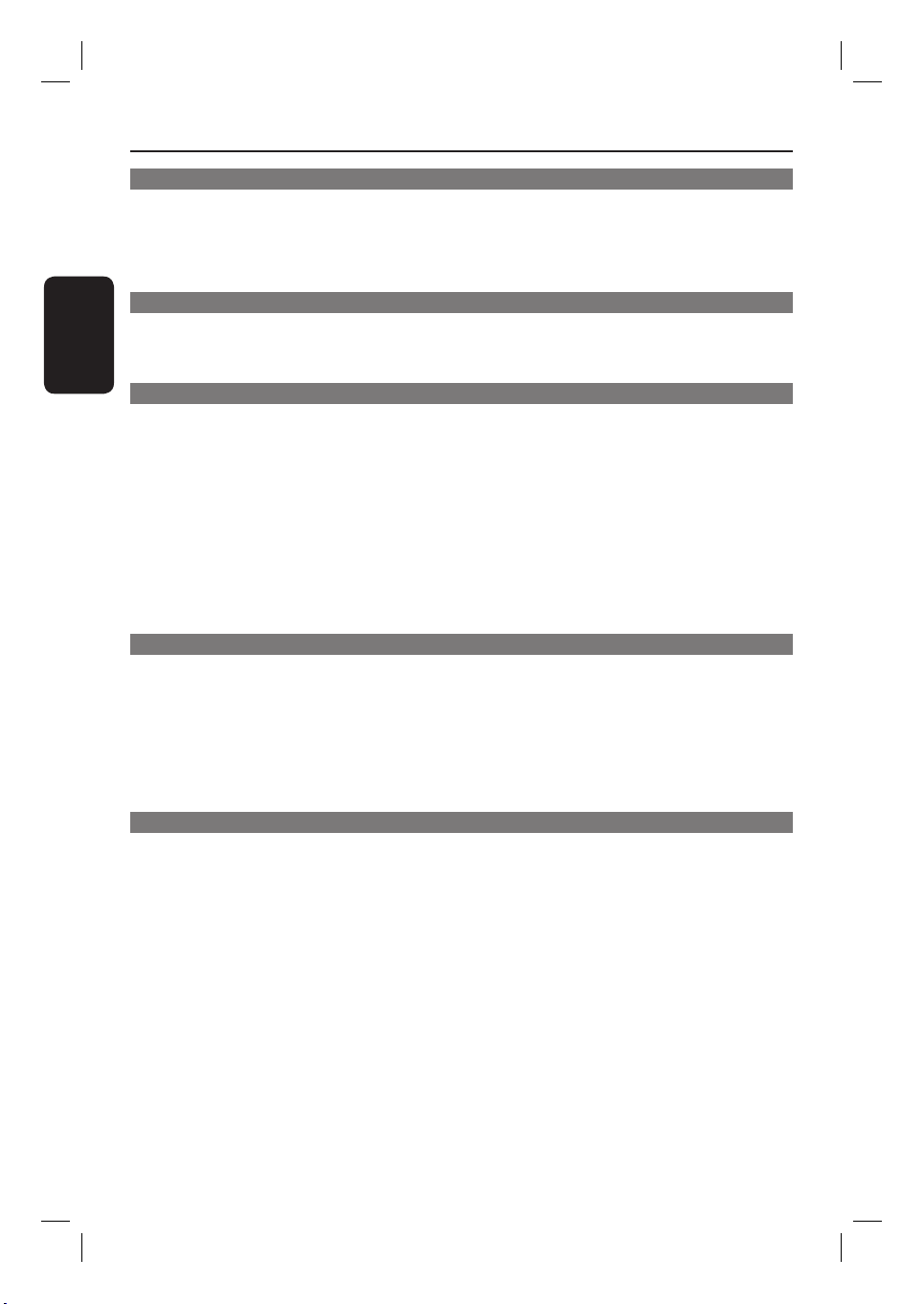
Spis treści
Informacje ogólne
Informacje ogólne ...........................................................................................................58
Środki ostrożności dotyczące instalacji ...................................................................................................... 58
Akcesoria dołączone do zestawu ................................................................................................................. 58
Czyszczenie płyt ................................................................................................................................................ 58
Informacje o recyklingu ...................................................................................................................................58
Opis produktu
Polski
Jednostka centralna ........................................................................................................ 59
Pilot zdalnego sterowania ....................................................................................... 60-62
Korzystanie z pilota zdalnego sterowania ...................................................................................................62
Połączenia
Podstawowe połączenia ............................................................................................63-67
Krok 1: Rozmieszczanie głośników ...............................................................................................................63
Krok 2: Podłączanie do telewizora ........................................................................................................64-65
Opcja 1: Podłączanie do gniazda Scart ................................................................................................ 64
Opcja 2 : Podłączanie do gniazda Video ............................................................................................... 64
Opcja 3: Podłączanie do telewizora z funkcją Bez przeplotu lub gniazdem rozdzielonych
składowych sygnału wideo....................................................................................................................... 65
Opcja 4 : Podłączanie do telewizora zgodnego ze standardem HDMI ........................................ 65
Krok 3: Podłączanie głośników i subwoofera ........................................................................................... 66
Krok 4: Podłączanie przewodu zasilającego ...............................................................................................67
Połączenia opcjonalne .................................................................................................... 68
Podłączanie do magnetowidu/nagrywarki i odbiornika telewizji kablowej/satelitarnej ............... 68
Konfiguracja podstawowa
Czynności wstępne ....................................................................................................69-73
Wyszukiwanie kanału do odbioru sygnału z urządzenia .........................................................................69
Włączanie innego źródła odtwarzania .........................................................................................................69
Ustawianie preferencji języka .................................................................................................................. 70-71
Język menu ekranowego (OSD) ............................................................................................................70
Język ścieżki dźwiękowej, napisów dialogowych i menu odtwarzanych płyt DVD .......... 70-71
Konfigurowanie funkcji obrazu bez przeplotu .......................................................................................... 72
Ustawianie kanałów głośników ...................................................................................................................... 73
Odtwarzanie płyt
Obsługa odtwarzacza ................................................................................................74-82
Obsługiwane typy płyt ......................................................................................................................................74
Odtwarzanie płyty .............................................................................................................................................74
Podstawowe funkcje sterowania odtwarzaniem .......................................................................................75
Wybór różnych funkcji odtwarzania wielokrotnego/losowego ............................................................75
Powtarzanie określonego fragmentu (A-B) ................................................................................................76
Inne funkcje odtwarzania płyt wideo (DVD/VCD/ SVCD) ................................................................... 77
Korzystanie z menu płyty ........................................................................................................................ 77
Wyświetlanie informacji o odtwarzaniu .............................................................................................. 77
Powięk szanie ................................................................................................................................................78
Zmiana języka napisów dialogowych .....................................................................................................78
Zmiana kąta ustawienia kamery ..............................................................................................................78
Zmiana języka ścieżki dźwiękowej .........................................................................................................78
Ustawianie czasu opóźnienia odtwarzania dźwięku .........................................................................78
Sterowanie odtwarzaniem (tylko VCD) ...............................................................................................79
Funkcja podglądu (tylko płyty VCD/SVCD) ........................................................................................79
56
2_hts3164_12_pol3.indd 562_hts3164_12_pol3.indd 56 2007-12-27 6:01:34 PM2007-12-27 6:01:34 PM
Page 2
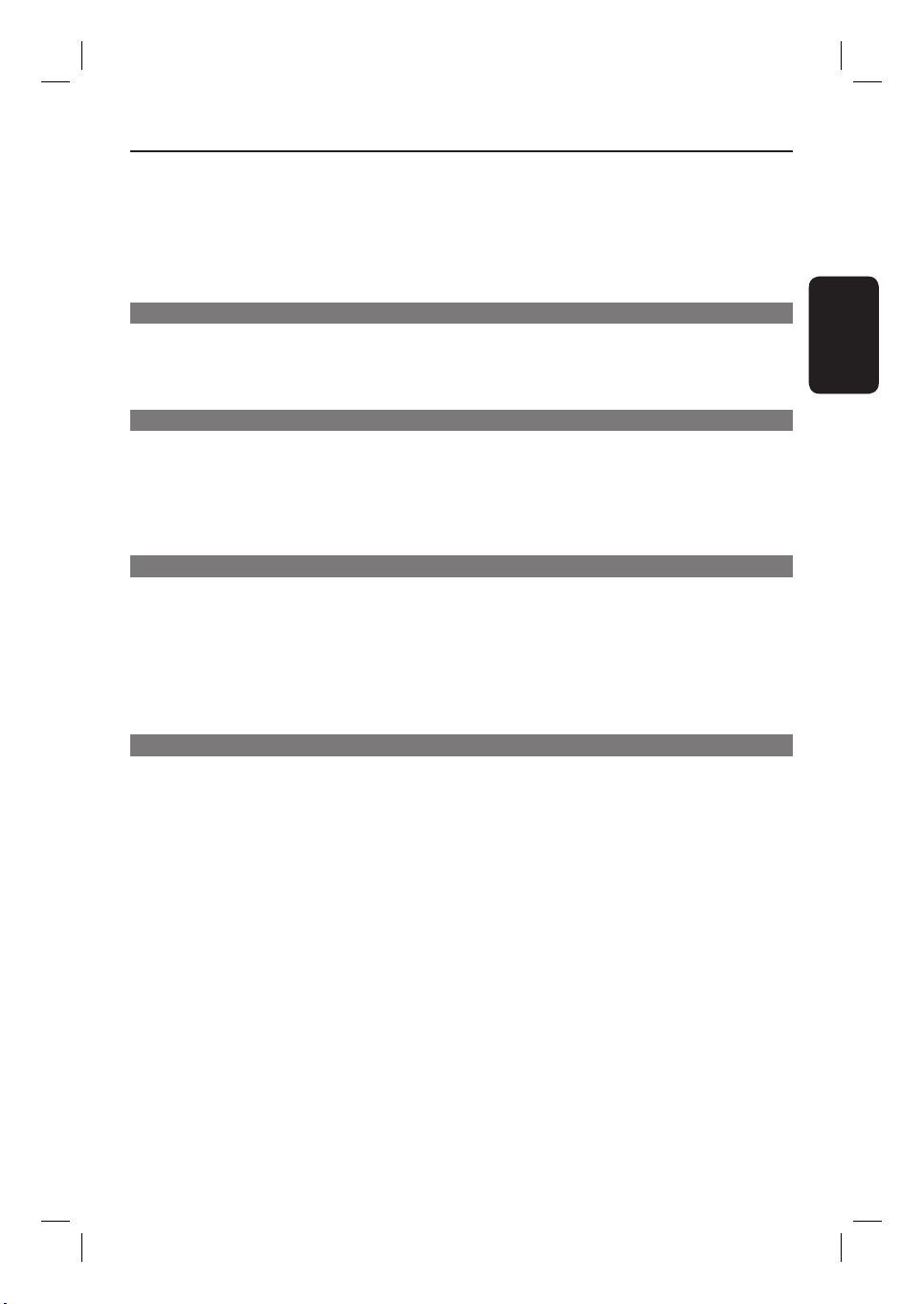
Spis treści
Odtwarzanie płyt MP3/WMA ....................................................................................................................... 80
Odtwarzanie obrazów w formacie JPEG (pokaz slajdów)......................................................................81
Funkcja podglądu .........................................................................................................................................81
Powięk szanie ................................................................................................................................................81
Pomijanie/Obracanie obrazu ...................................................................................................................81
Jednoczesne odtwarzanie muzyki i zdjęć ................................................................................................... 82
Odtwarzanie płyt DivX
Odtwarzanie z innych obsługiwanych urządzeń
Odtwarzanie — urządzenie USB .................................................................................83
Odtwarzanie z urządzenia USB ..................................................................................................................... 83
Odtwarzanie — inny odtwarzacz audio ......................................................................84
Odtwarzanie z innego przenośnego odtwarzacza audio ....................................................................... 84
Opcje konfiguracji
Opcje menu ustawień ................................................................................................85-95
Korzystanie z menu ustawień ........................................................................................................................ 85
Ustawienia ogólne ...................................................................................................................................... 86
Ustawienia dźwięku .............................................................................................................................87-88
Ustawienia obrazu ............................................................................................................................... 89-91
Prefe rencj e ............................................................................................................................................. 93-95
Strojenie radia
Obsługa radia .............................................................................................................96-97
Wyszukiwanie stacji radiowych......................................................................................................................96
Programowanie stacji radiowych ............................................................................................................ 96-97
Korzystanie z funkcji automatycznej instalacji ....................................................................................96
Korzystanie z programowania automatycznego ................................................................................97
Korzystanie z programowania ręcznego ..............................................................................................97
Wybór zaprogramowanej stacji radiowej ...................................................................................................97
Usuwanie zaprogramowanej stacji radiowej ..............................................................................................97
Inne
Regulacja dźwięku i głośności ....................................................................................... 98
Regulacja głośności............................................................................................................................................ 98
Wybór dźwięku przestrzennego .................................................................................................................. 98
Wybór cyfrowych efektów dźwiękowych ................................................................................................. 98
Inne funkcje ......................................................................................................................99
Włączanie wyłącznika czasowego ................................................................................................................ 99
Instalacja nowego oprogramowania ............................................................................................................. 99
Rozwiązywanie problemów .................................................................................100-102
Dane techniczne ........................................................................................................... 103
Słow niczek ..............................................................................................................104 -105
®
................................................................................................................................. 82
Polski
57
2_hts3164_12_pol3.indd 572_hts3164_12_pol3.indd 57 2007-12-27 6:01:35 PM2007-12-27 6:01:35 PM
Page 3
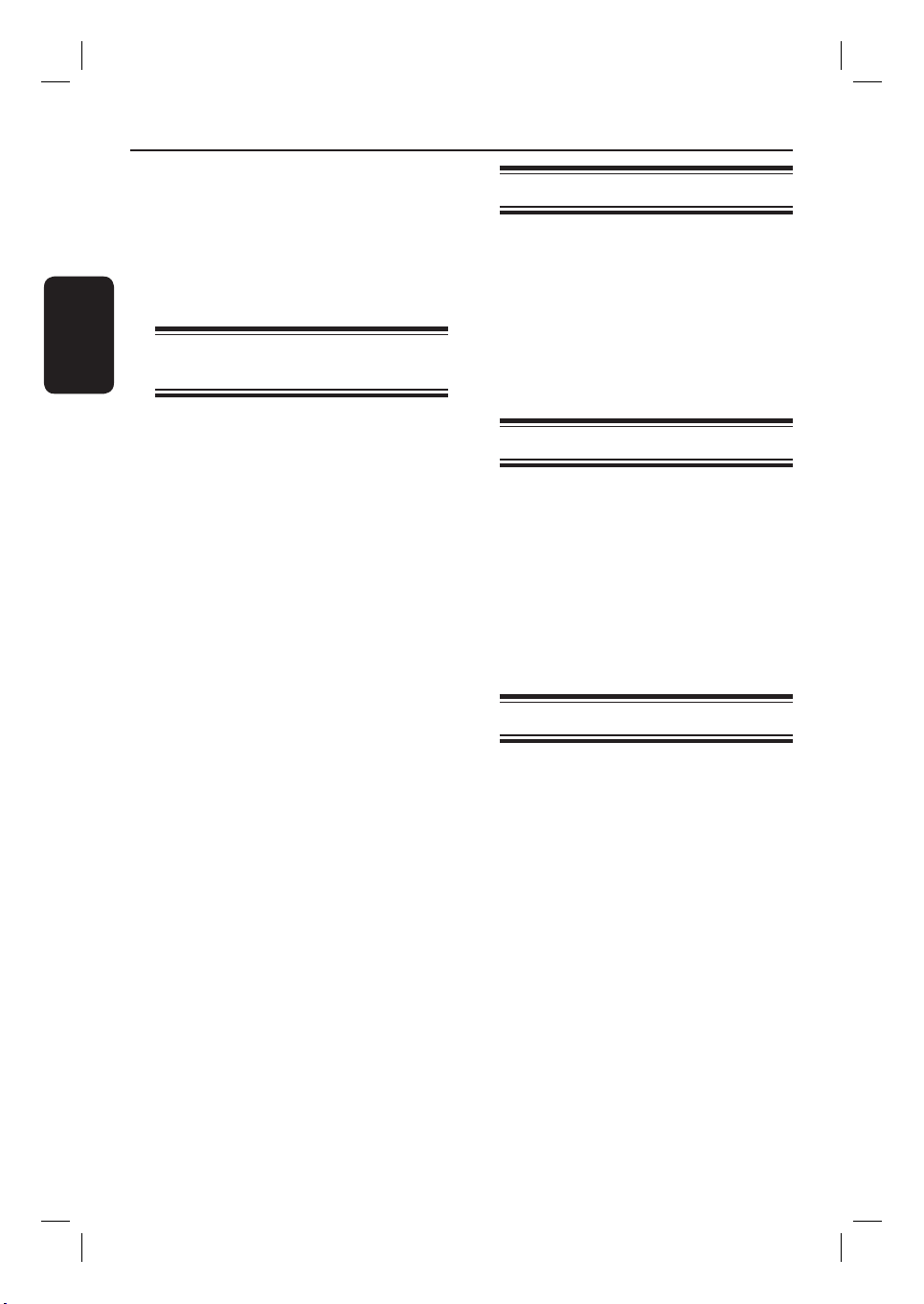
Informacje ogólne
Polski
OSTRZEŻENIE!!
To urządzenie nie zawiera
komponentów, które wymagałyby
wymiany lub naprawy przez
użytkownika. Obsługę serwisową należy
pozostawić wykwalifikowanemu
personelowi..
Środki ostrożności dotyczące
instalacji
Wybór odpowiedniego miejsca
– Urządzenie należy postawić na płaskiej,
twardej i stabilnej powierzchni. Nigdy nie
należy stawiać urządzenia na dywanie.
– Nigdy nie należy umieszczać urządzenia na
innych urządzeniach mogących powodować
jego nagrzewanie (np. amplitunerze lub
wzmacniaczu).
– Nigdy nie należy kłaść żadnych
przedmiotów pod urządzeniem.
(np. płyt CD, gazet).
– Urządzenie należy umieścić w pobliżu
gniazdka elektrycznego, w miejscu
ułatwiającym dostęp do przewodu zasilającego.
Przestrzeń wentylacyjna
– Aby zapobiec przegrzewaniu się urządzenia,
należy umieścić je w miejscu o odpowiedniej
wentylacji. W tym celu należy zapewnić co
najmniej 10 cm wolnej przestrzeni z tyłu i z
góry oraz 5 cm z prawej i lewej strony.
Należy unikać wysokiej temperatury,
wilgoci, wody i kurzu.
– Nie należy narażać urządzenia na kontakt z
kapiącą lub rozlaną wodą.
– Nigdy nie należy stawiać na urządzeniu
przedmiotów, które mogą je uszkodzić (np.
naczyń wypełnionych cieczą, zapalonych
świeczek).
Akcesoria dołączone do zestawu
– 1 subwoofer
– 2 głośniki przednie
– 2 głośniki tylne
– 1 głośnik centralny
– 1 pilot zdalnego sterowania z bateriami
– 1 przewód SCART
– 1 antena przewodowa FM
– Skrócona instrukcja obsługi
Czyszczenie płyt
Płytę należy przecierać ściereczką wykonaną z
mikrowłókien ruchem od środka ku
zewnętrznej krawędzi, po linii prostej.
UWAGA!
Nigdy nie należy używać rozpuszczalników (np.
benzenu), rozcieńczalników, popularnych
środków czyszczących ani środków
antystatycznych w aerozolu przeznaczonych
do płyt.
Informacje o recyklingu
Niniejszą instrukcję obsługi wydrukowano na
papierze ekologicznym. Opisane urządzenie
elektroniczne jest wykonane z wielu
materiałów, które mogą zostać poddane
utylizacji. Jeśli pozbywasz się starego
urządzenia, najlepiej oddaj je do punktu zbiórki
surowców wtórnych. Prosimy zapoznać się z
obowiązującymi w Polsce przepisami
dotyczącymi utylizacji materiałów
pakunkowych, rozładowanych baterii oraz
zużytych urządzeń elektronicznych.
58
2_hts3164_12_pol3.indd 582_hts3164_12_pol3.indd 58 2007-12-27 6:01:36 PM2007-12-27 6:01:36 PM
Page 4
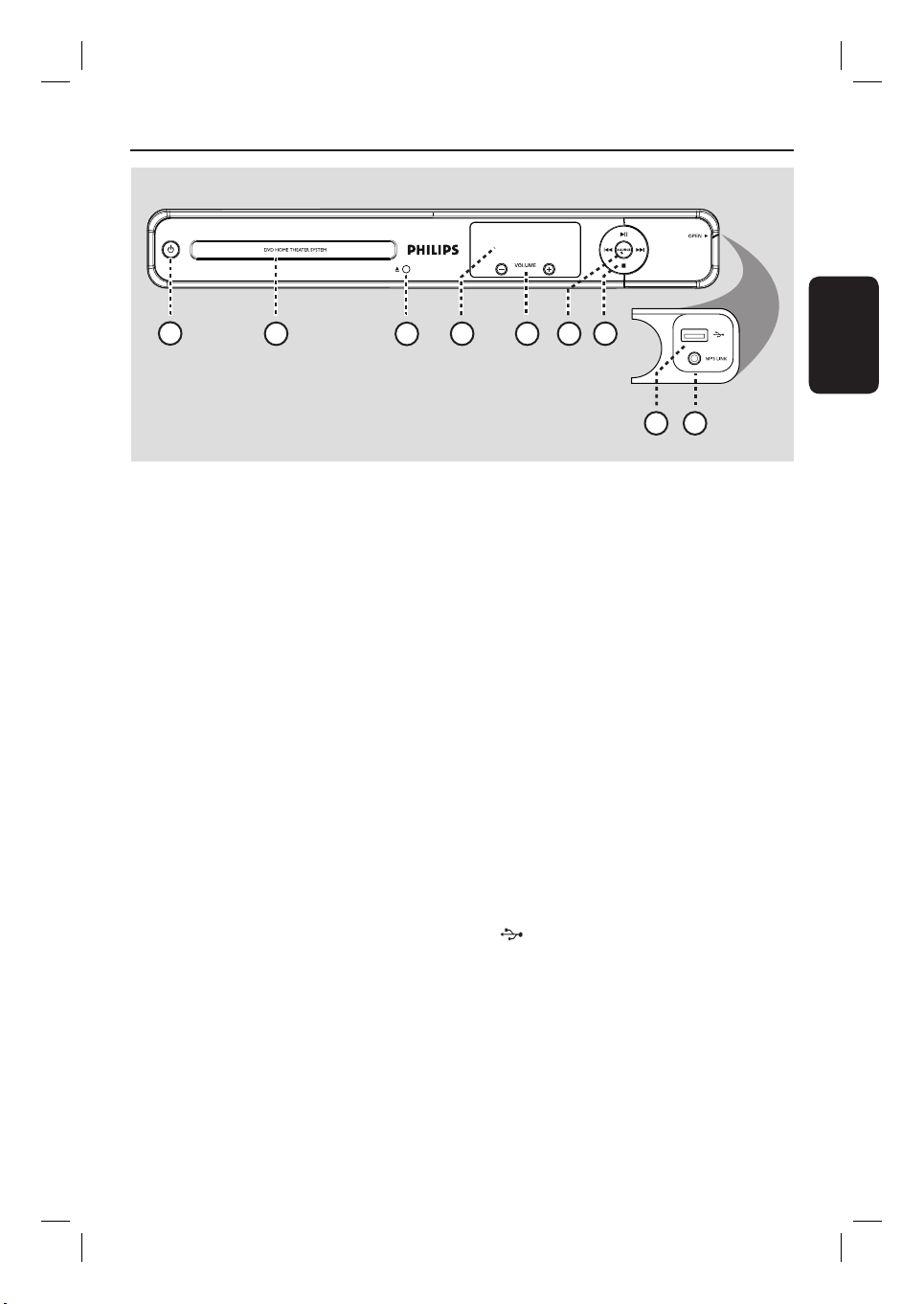
Widok panelu przedniego
Jednostka centralna
1
2
3
a 2 (Tryb gotowości)
– Włączanie zasilania lub przełączanie urządzenia
w tryb gotowości.
b Szuflada na płytę
c ç (Otwieranie/zamykanie)
– Otwieranie/zamykanie szuflady na płytę.
d Panel wyświetlacza
– Wyświetlanie informacji na temat bieżącego
stanu urządzenia.
e VOLUME +-
– Regulacja poziomu głośności.
f SOURCE
– Wybór odpowiedniego trybu aktywnego
źródła: DISC, FM, SCART IN, AUX lub
MP3 LINK.
54 6
Widok od wewnątrz
7
8
9
g u (Odtwarzanie/ wstrzymanie)
– DISC: rozpoczęcie/wstrzymanie odtwarzania.
– RADIO: uruchamianie automatycznej instalacji
tunera radiowego w przypadku ustawiania po
raz pierwszy.
. / > (Wstecz / dalej)
– DISC: przejście do poprzedniego lub
następnego tytułu/rozdziału/utworu.
– DISC: naciśnięcie i przytrzymanie tego
przycisku powoduje uruchomienie funkcji
szybkiego wyszukiwania do przodu lub do tyłu.
– RADIO: wybór zaprogramowanej stacji
radiowej.
(Stop)
Ç
– Kończenie operacji.
– DISC: zatrzymanie odtwarzania.
– RADIO: naciśnięcie i przytrzymanie tego
przycisku powoduje usunięcie bieżącej
zaprogramowanej stacji radiowej.
Uwaga:
W prawym rogu panelu przedniego pod klapką
znajdują się następujące gniazda, OPEN .
h Gniazdo (USB)
– Wejście dla urządzenia pamięci flash USB lub
czytnika kart pamięci USB.
Polski
i Gniazdo P3 LINK
– Wejście audio do połączenia z gniazdem
słuchawkowym w przenośnym odtwarzaczu
audio.
59
2_hts3164_12_pol3.indd 592_hts3164_12_pol3.indd 59 2007-12-27 6:01:36 PM2007-12-27 6:01:36 PM
Page 5
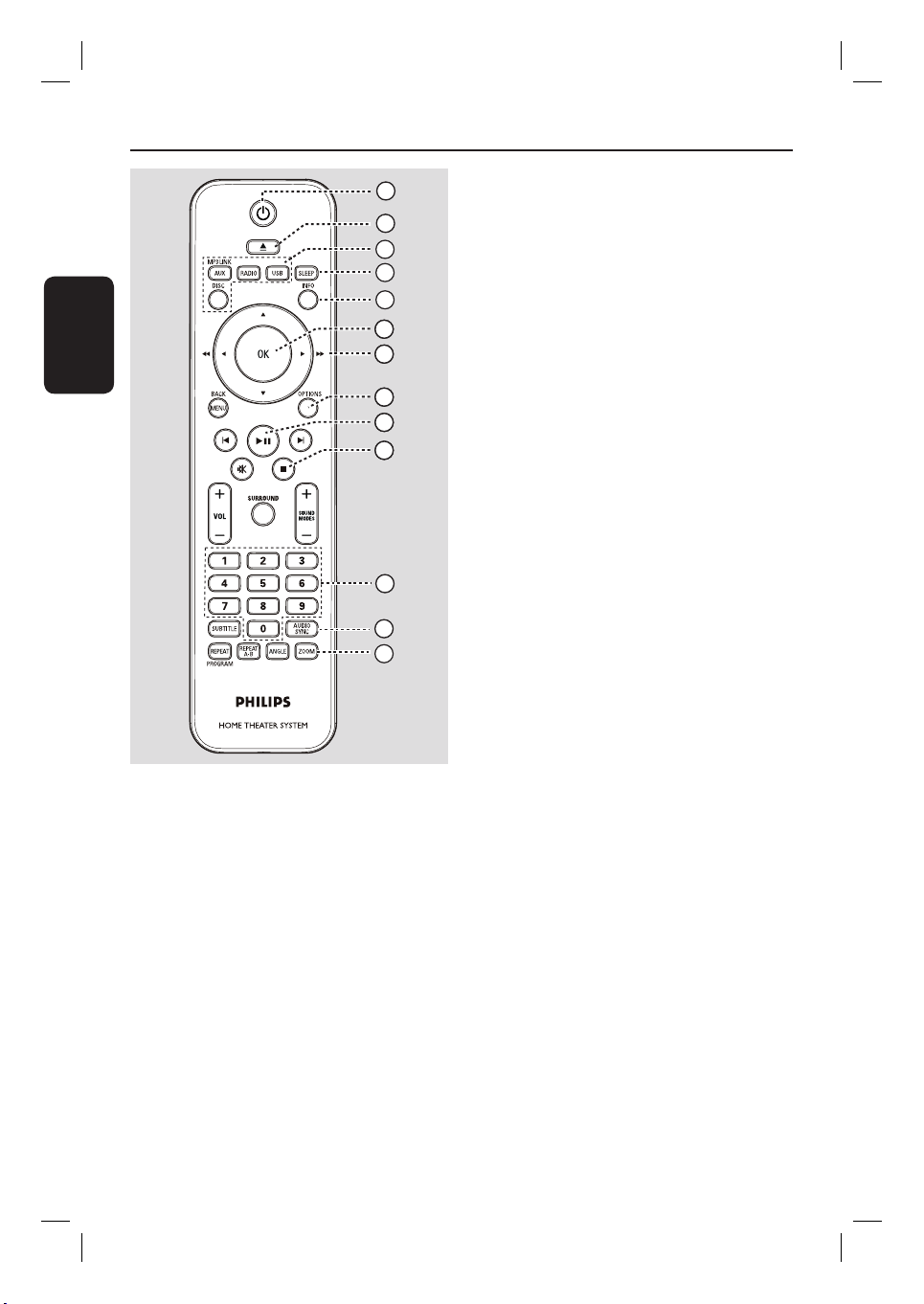
Pilot zdalnego sterowania
Polski
1
2
3
4
5
66
67
d SLEEP
– Ustawianie wyłącznika czasowego.
e INFO
– Wyświetlanie informacji o bieżącym stanie lub
płycie.
f OK
– Potwierdzenie wyboru lub wprowadzonej
wartości.
g
68
69
610
– DISC: poruszanie się po menu.
– DISC: rozpoczęcie szybkiego wyszukiwania do
przodu lub do tyłu za pomocą przycisków w
prawo i w lewo.
– RADIO: dostrajanie częstotliwości radiowej za
pomocą przycisków w górę i w dół.
– RADIO: rozpoczęcie automatycznego
wyszukiwania stacji za pomocą przycisków w
prawo i w lewo.
h OPTIONS
11
12
13
– Otwieranie lub zamykanie menu ustawień
systemu.
i u (Odtwarzanie/wstrzymanie)
– DISC: rozpoczęcie/wstrzymanie odtwarzania.
– RADIO: uruchamianie automatycznej instalacji
tunera radiowego w przypadku ustawiania po
raz pierwszy.
j Ç (Stop)
– Kończenie operacji.
– DISC: zatrzymanie odtwarzania.
a 2 (Tryb gotowości)
– Włączanie zasilania lub przełączanie urządzenia
w tryb gotowości.
b ç (Otwieranie/zamykanie)
– Otwieranie/zamykanie szuflady na płytę.
c Przyciski źródeł sygnału
– AUX (MP3 LINK): przełączanie w tryb
źródła zewnętrznego SCART IN, AUX lub
MP3 LINK.
– RADIO: przełączanie na pasmo FM.
– USB: przełączanie w tryb USB.
– DISC:przełączanie w tryb DISC.
– RADIO: naciśnięcie i przytrzymanie tego
przycisku powoduje usunięcie bieżącej
zaprogramowanej stacji radiowej.
k Klawiatura numeryczna 0-9
– Wprowadzanie numeru utworu/tytułu/
rozdziału na płycie.
– Wprowadzanie numeru zaprogramowanej
stacji radiowej.
l AUDIO SYNC
– Wybór języka ścieżki dźwiękowej/kanału.
– Umożliwia ustawienie czasu opóźnienia
dźwięku, gdy odtwarzanie obrazu jest
wolniejsze od odtwarzanego dźwięku.
m ZOOM
– Powiększanie lub pomniejszanie obrazu
wyświetlanego w telewizorze.
60
2_hts3164_12_pol3.indd 602_hts3164_12_pol3.indd 60 2007-12-27 6:01:36 PM2007-12-27 6:01:36 PM
Page 6
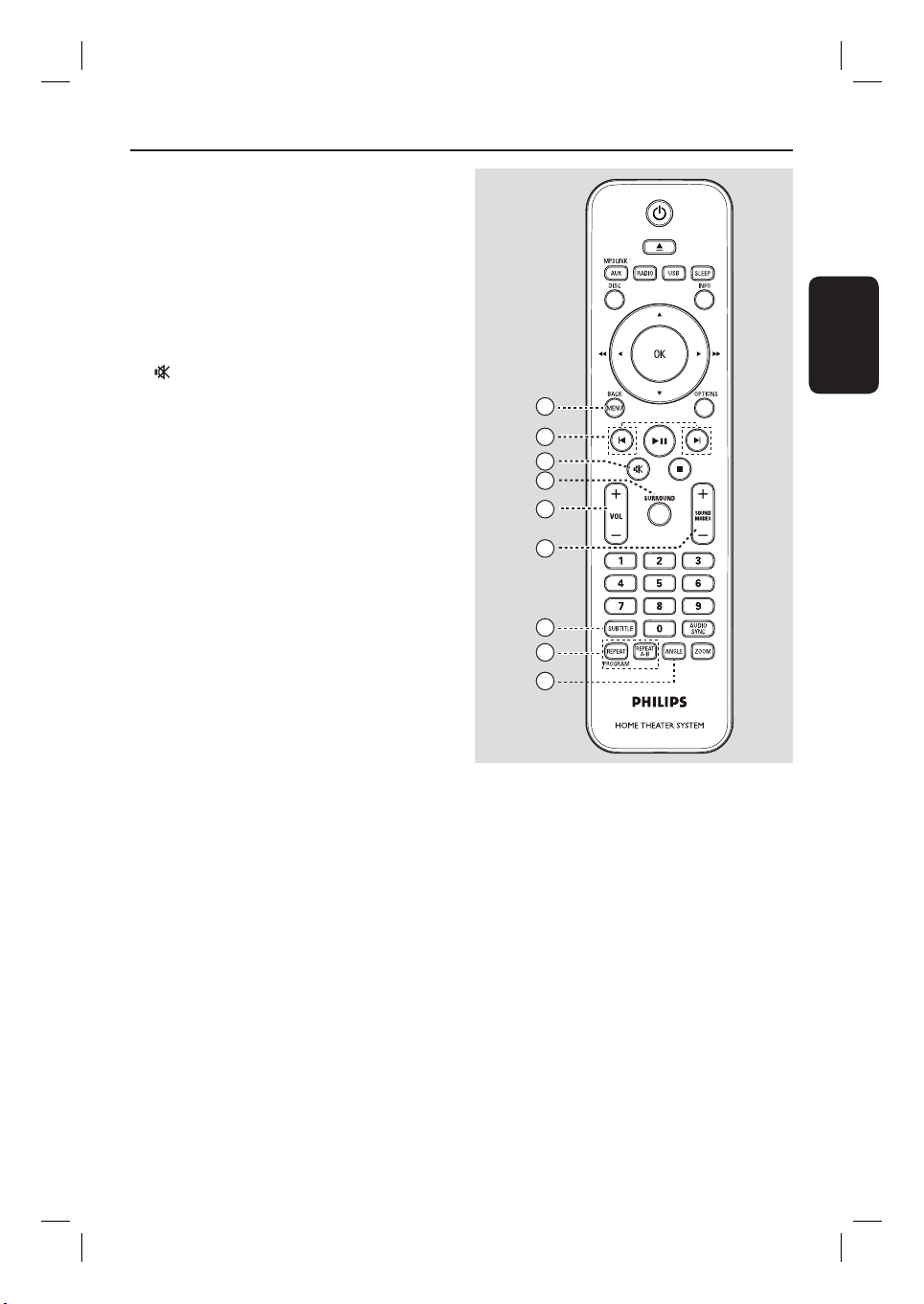
Pilot zdalnego sterowania (ciąg dalszy)
n MENU (BACK)
– DVD: DVD: powrót do menu tytułów.
– VCD/SVCD: Podczas odtwarzania powrót do
menu PBC (tylko przy włączonym trybie PBC).
o í/ë (Wstecz / dalej)
– DISC: DISC: przejście do poprzedniego lub
następnego tytułu/rozdziału/utworu.
– RADIO: wybór zaprogramowanej stacji
radiowej.
p (Wyciszenie)
– Wyciszenie dźwięku lub przywrócenie
poprzedniego poziomu głośności.
q SURROUND
– Wybór trybu wielokanałowego dźwięku
przestrzennego, trybu stereofonicznego lub
trybu imprezy.
r VOL +/-
– Regulacja poziomu głośności.
s SOUND MODES +/-
– Wybór zaprogramowanego efektu
dźwiękowego.
t SUBTITLE
– Wybór języka napisów dialogowych na płycie
DVD.
Polski
14
15
16
17
18
19
20
21
22
u REPEAT (PROGRAM)
– DISC: wybów różnych trybów powtarzania i
odtwarzania losowego; wyłączanie trybu
powtarzania lub odtwarzania losowego.
– RADIO: naciśnięcie przycisku powoduje
rozpoczęcie ręcznego programowania stacji.
– RADIO: naciśnięcie i przytrzymanie przycisku
powoduje rozpoczęcie automatycznego
programowania stacji.
REPEAT A-B
– Powtarzanie określonego fragmentu płyty.
v ANGLE
– Wybór alternatywnych ujęć filmu DVD
nagranych z kilku różnych kamer (jeśli są
dostępne).
61
2_hts3164_12_pol3.indd 612_hts3164_12_pol3.indd 61 2007-12-27 6:01:36 PM2007-12-27 6:01:36 PM
Page 7
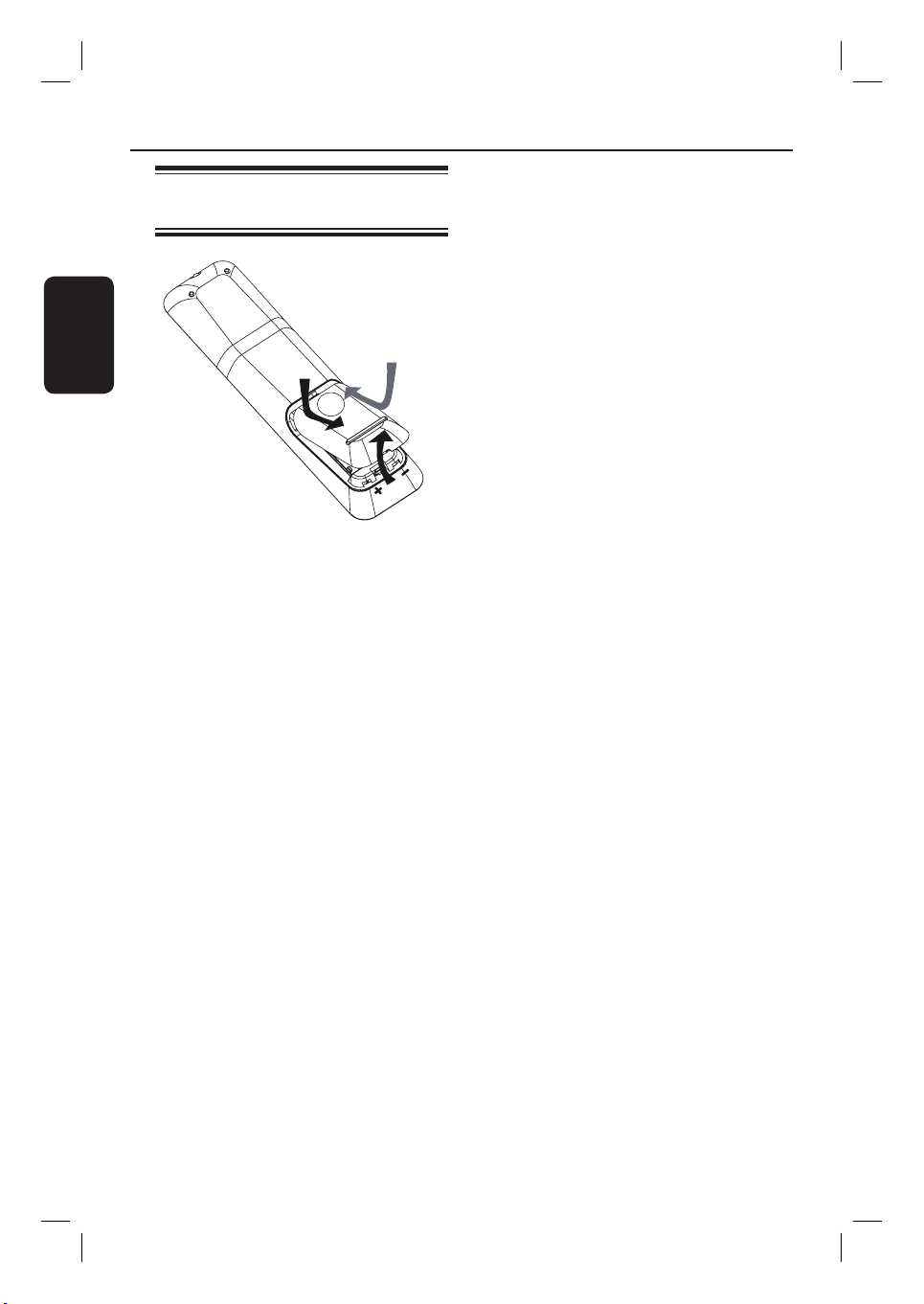
Pilot zdalnego sterowania (ciąg dalszy)
Korzystanie z pilota zdalnego
sterowania
Polski
A Naciśnij, aby otworzyć komorę baterii.
B Włóż dwie baterie typu R03 lub AAA zgodnie
z oznaczeniami biegunów (+-)
znajdującymi się w komorze.
C Zamknij pokrywę.
D Skieruj pilota zdalnego sterowania
bezpośrednio w kierunku czujnika
podczerwieni (iR) umieszczonego na panelu
przednim.
E Wybierz źródło, którym chcesz sterować,
naciskając przycisk AUX (MP3 LINK), RADIO,
USB lub DISC na pilocie zdalnego sterowania.
F Następnie wybierz żądaną funkcję
(np. í, ë).
UWAGA!
– Wyjmij baterie, jeśli są wyczerpane
lub jeśli nie zamierzasz używać pilota
przez dłuższy czas.
– Nigdy nie należy używać różnych
baterii (starych z nowymi lub zwykłych z
alkalicznymi itp.).
– Baterie zawierają substancje
chemiczne, dlatego po rozładowaniu
należy je zutylizować w sposób zgodny z
przepisami.
62
2_hts3164_12_pol3.indd 622_hts3164_12_pol3.indd 62 2007-12-27 6:01:36 PM2007-12-27 6:01:36 PM
Page 8
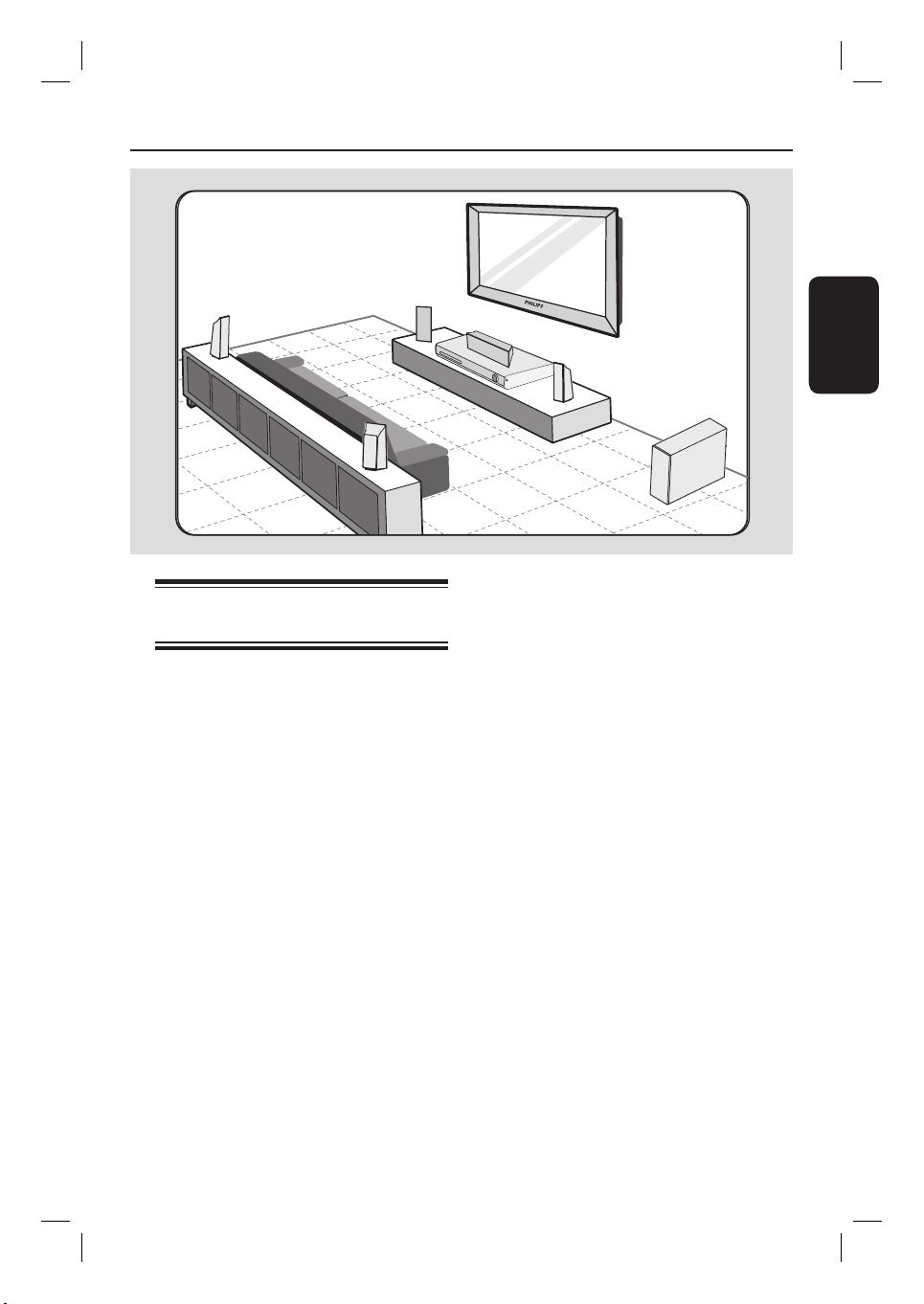
Podstawowe połączenia
REAR
LEFT
FRONT
LEFT
REAR
RIGHT
Krok 1: Rozmieszczanie
głośników
Zestaw kina domowego Philips jest prosty w
instalacji. Jednak w celu uzyskania optymalnego
dźwięku niezbędne jest odpowiednie
rozmieszczenie elementów zestawu.
A Ustaw przedni lewy oraz prawy głośnik w
równej odległości od odbiornika TV oraz pod
kątem około 45 stopni względem miejsca
odsłuchu.
B Umieść głośnik centralny nad telewizorem lub
jednostką centralną tak, aby móc poprawnie
zlokalizować dochodzący z niego dźwięk.
C Ustaw głośniki tylne naprzeciw siebie na
poziomie uszu użytkownika lub zamocuj je na
ścianie.
D Postaw subwoofer w rogu pomieszczenia. W
przypadku braku takiej możliwości powinien
on znajdować się w odległości co najmniej
jednego metra od telewizora.
CENTER
FRONT
RIGHT
SUBWOOFER
Przydatne wskazówki:
– Na rysunku przedstawiono przykładowe
rozmieszczenie elementów zapewniające
najlepsze parametry użytkowania. W zależności
od układu pomieszczenia możliwe są również inne
ustawienia, zapewniające odpowiednią jakość
dźwięku.
– Aby zapobiec zakłóceniom wywołanym
działaniem pola magnetycznego, nigdy nie należy
stawiać głośników przednich zbyt blisko
telewizora.
– Głośniki tylne są oznaczone jako REAR LEFT
(tylny lewy) i REAR RIGHT (tylny prawy).
– Głośniki przednie są oznaczone jako FRONT
LEFT (przedni lewy) i FRONT RIGHT (przedni
prawy).
– Informacje na temat ustawiania głośników
można znaleźć w rozdziale “Czynności wstępne
— Ustawianie kanałów głośników”.
Polski
63
2_hts3164_12_pol3.indd 632_hts3164_12_pol3.indd 63 2007-12-27 6:01:37 PM2007-12-27 6:01:37 PM
Page 9
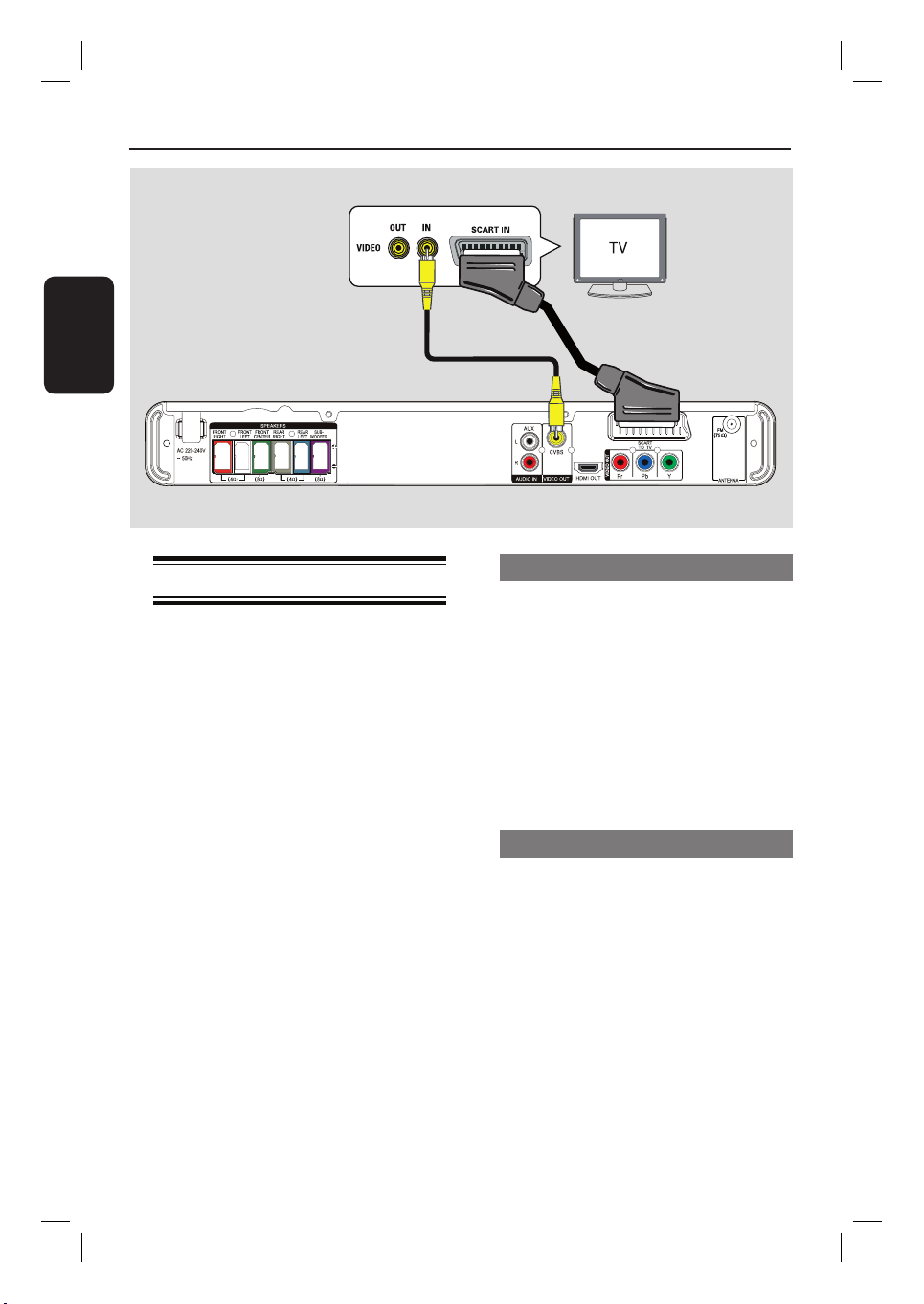
Podstawowe połączenia (ciąg dalszy)
Polski
Opcja 1
Jednostka centralna (widok z tyłu)
Opcja 2
Krok 2: Podłączanie do telewizora
To połączenie umożliwia oglądanie obrazu
odtwarzanego w tym urządzeniu. Aby wykonać
połączenie wideo, wystarczy wybrać jedną z
poniższych opcji.
– W przypadku zwykłego telewizora zastosuj
opcję 1 lub 2.
– W przypadku telewizora bez obsługi
przeplotu zastosuj opcję 3.
– W przypadku telewizora HDMI zastosuj
opcję 4.
Pomocna wskazówka:
– Aby uzyskać optymalną jakość obrazu, istotne
jest bezpośrednie podłączenie urządzenia do
telewizora.
– Aby umożliwić odbiór dźwięku z telewizora przy
użyciu tego urządzenia, połącz gniazda AUDIO
IN-AUX urządzenia z wyjściem audio telewizora
(przewody niedołączone do zestawu). Następnie
naciśnij kilkakrotnie przycisk AUX (MP3 LINK), aż
na panelu przednim pojawi się napis “AUX”.
Opcja 1: Podłączanie do gniazda Scart
Za pomocą przewodu SCART (w zestawie)
połącz gniazdo SCART TO TV jednostki
centralnej z odpowiednim gniazdem
wejściowym SCART telewizora.
Pomocna wskazówka:
– Dzięki zastosowaniu tego połączenia nie jest
konieczne połączenie audio. Wystarczy nacisnąć
kilkakrotnie przycisk AUX (MP3 LINK) na pilocie
zdalnego sterowania i wybrać opcję SCART IN, aby
przełączyć dźwięk z telewizora na głośniki.
Opcja 2: Podłączanie do gniazda Video
Za pomocą kompozytowego przewodu wideo
(żółtego — niedołączony do zestawu) połącz
gniazdo CVBS jednostki centralnej z
wejściowym gniazdem wideo telewizora (lub
oznaczonym jako A/V In, Video In, Composite
lub Baseband).
Ten typ połączenia zapewnia dobrą jakość
obrazu.
64
2_hts3164_12_pol3.indd 642_hts3164_12_pol3.indd 64 2007-12-27 6:01:37 PM2007-12-27 6:01:37 PM
Page 10
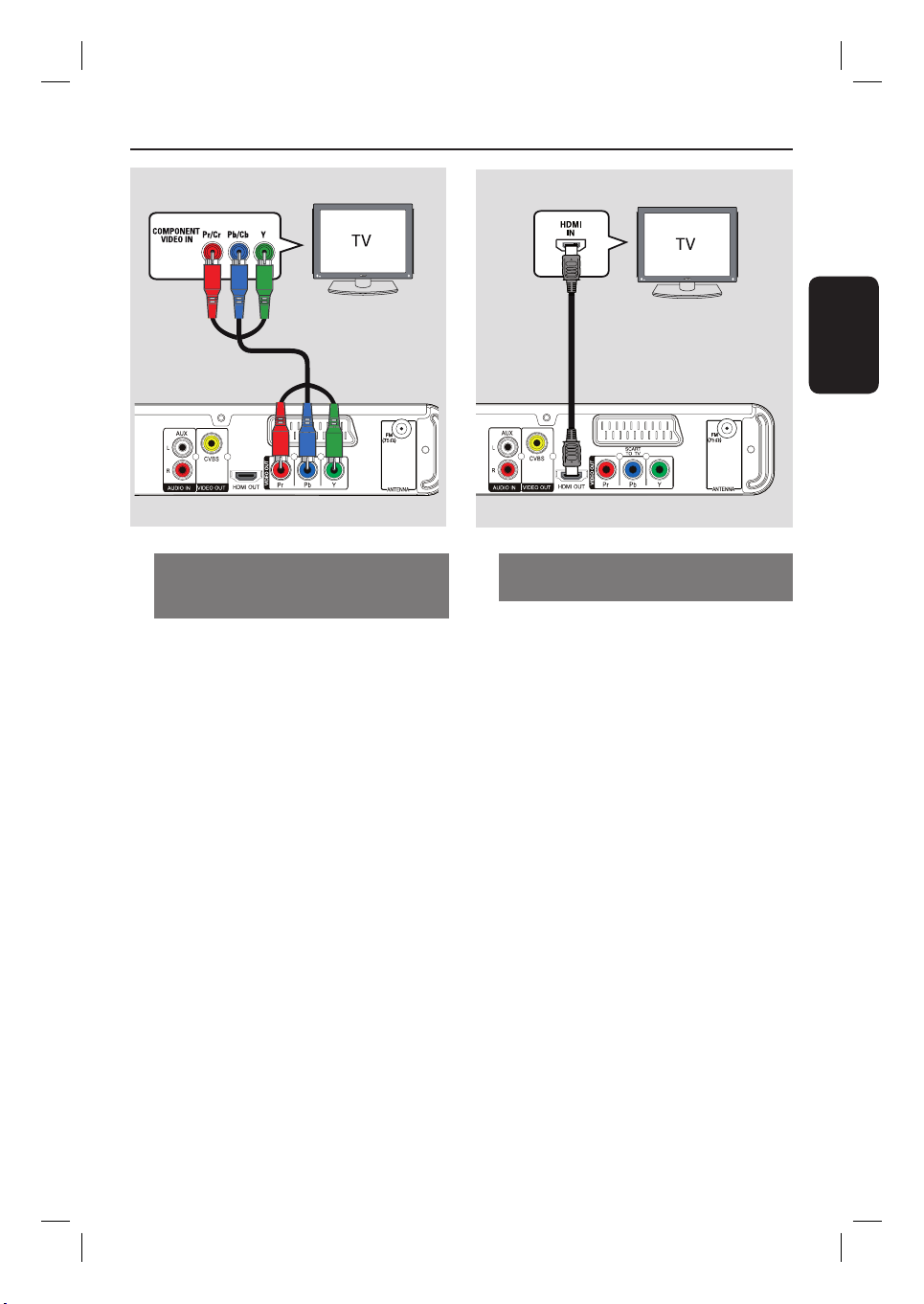
Podstawowe połączenia (ciąg dalszy)
Opcja 3
Opcja 3: Podłączanie do telewizora z
funkcją Bez przeplotu lub gniazdem
rozdzielonych składowych sygnału wideo
Wysoką jakość obrazu bez przeplotu można
uzyskać tylko w telewizorach wyposażonych w
wejściowe gniazda Y Pb Pr i obsługujących tryb
bez przeplotu. Zapewniają one doskonałą
jakość obrazu podczas oglądania filmów DVD.
A Za pomocą odpowiednich przewodów
rozdzielonych składowych sygnału wideo
(czerwonego/niebieskiego/zielonego —
niedołączone do zestawu) połącz gniazda
Y Pb Pr jednostki centralnej z odpowiednimi
gniazdami w telewizorze (czasami oznaczonymi
jako Y Pb/Cb Pr/Cr lub YUV).
Ten typ połączenia zapewnia lepszą jakość
obrazu.
B Szczegółowy opis konfiguracji funkcji bez
przeplotu dla telewizorów obsługujących ten
tryb można znaleźć w rozdziale “Czynności
wstępne — Konfigurowanie funkcji obrazu bez
przeplotu”.
Opcja 4
Opcja 4: Podłączanie do telewizora
zgodnego ze standardem HDMI
HDMI (High Definition Multimedia Interface)
to interfejs cyfrowy umożliwiający całkowicie
cyfrową transmisję sygnałów wideo bez utraty
jakości obrazu.
Ten typ połączenia zapewnia najlepszą
jakość obrazu.
A Za pomocą przewodu HDMI (niedołączony do
zestawu) połącz wyjście HDMI OUT
jednostki centralnej z wejściem HDMI IN
urządzenia zgodnego ze standardem HDMI
(np. telewizora HDMI lub telewizora DVI
zgodnego ze standardem HDCP)
Ten typ połączenia zapewnia najlepszą
jakość obrazu.
Uwaga:
To urządzenie jest zgodne ze standardem
HDMI CEC. Umożliwia on sterowanie
połączonymi urządzeniami przez HDMI.
Więcej informacji na ten temat można znaleźć
w rozdziale “Opcje menu ustawień –
{ Ustawienia obrazu > Ustawienia HDMI >
EasyLink }”.
Przydatne wskazówki:
– Interfejs HDMI jest zgodny z niektórymi
dostępnymi na rynku urządzeniami DVI przy
użyciu odpowiedniego adaptera.
– W przypadku podłączenia urządzenia DVI
konieczny jest dodatkowy przewód audio w celu
przesyłania sygnału dźwięku.
65
Polski
2_hts3164_12_pol3.indd 652_hts3164_12_pol3.indd 65 2007-12-27 6:01:37 PM2007-12-27 6:01:37 PM
Page 11
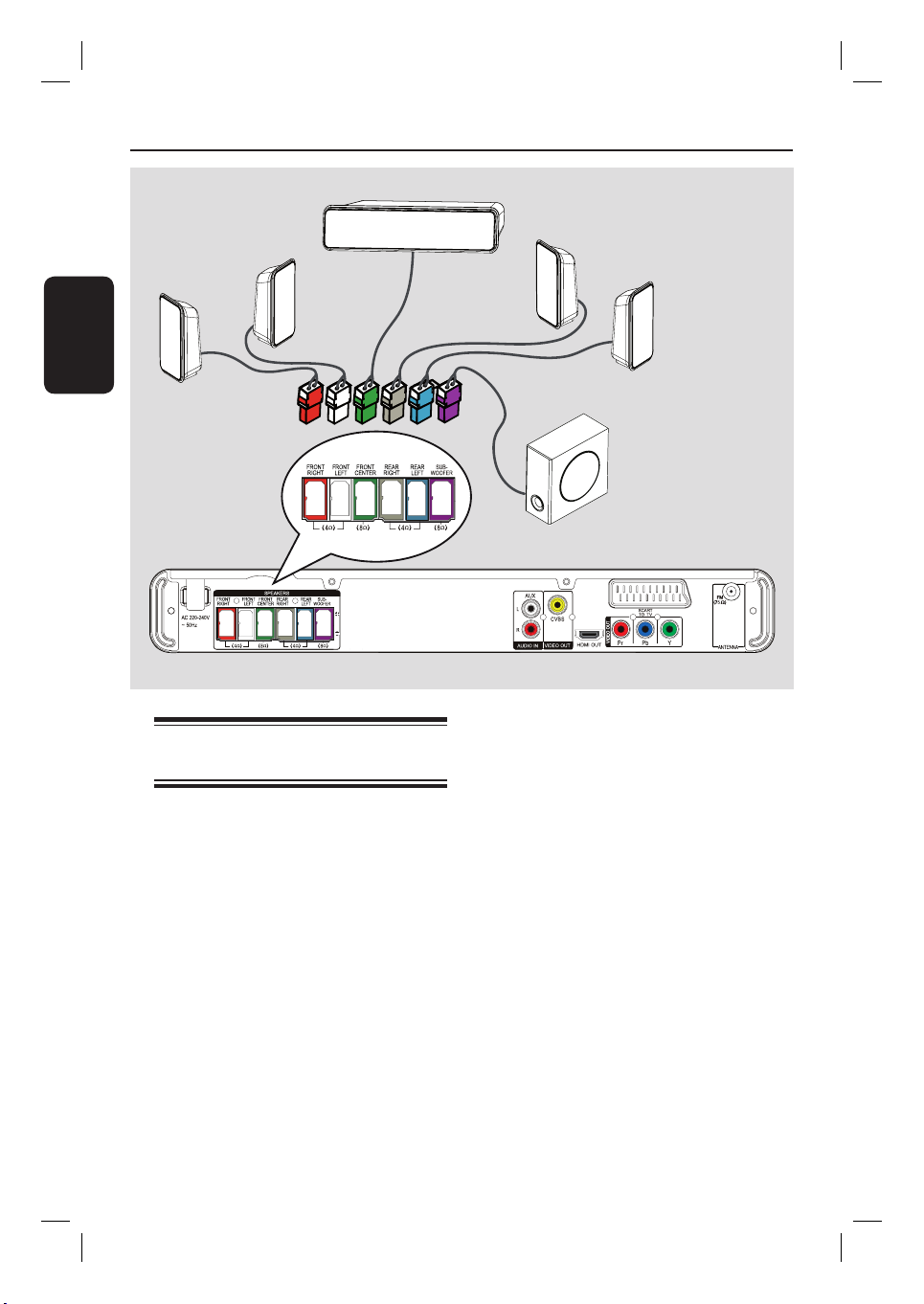
Podstawowe połączenia (ciąg dalszy)
Polski
FRONT CENTRE
FRONT
FRONT
RIGHT
LEFT
Krok 3: Podłączanie głośników
i subwoofera
REAR
LEFT
REAR
RIGHT
SUBWOOFER
Podłącz wszystkie głośniki i subwoofer do
odpowiednich gniazd na tylnym panelu
jednostki centralnej. Upewnij się, że przewody
i gniazda są dopasowane kolorami.
Pomocna wskazówka:
– Aby zapobiec powstawaniu zakłóceń, nigdy nie
należy umieszczać głośników zbyt blisko jednostki
centralnej, subwoofera, zasilacza sieciowego,
telewizora ani żadnych innych źródeł
promieniowania.
66
2_hts3164_12_pol3.indd 662_hts3164_12_pol3.indd 66 2007-12-27 6:01:37 PM2007-12-27 6:01:37 PM
Page 12
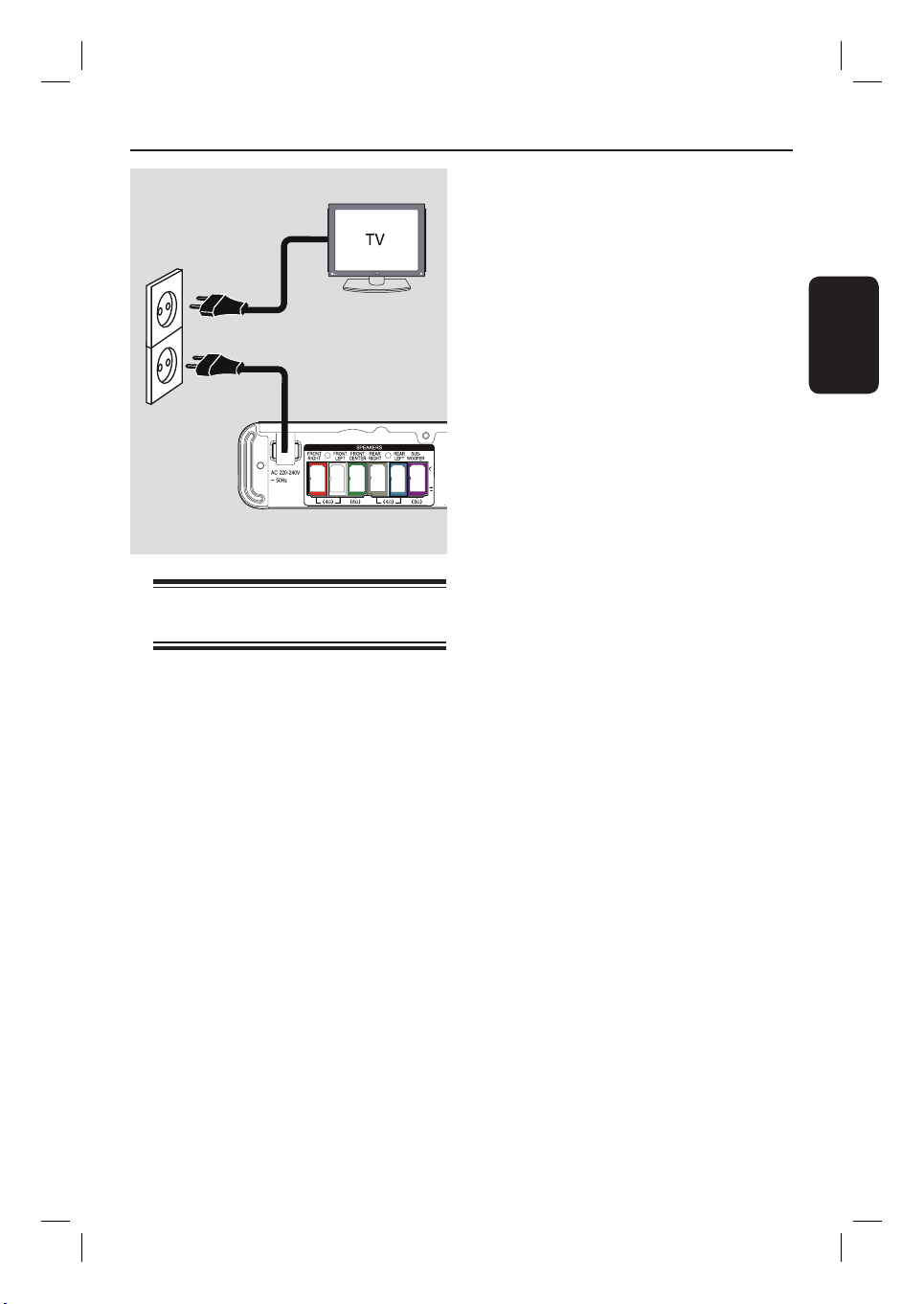
Podstawowe połączenia (ciąg dalszy)
Krok 4: Podłączanie przewodu
zasilającego
Po prawidłowym podłączeniu
przewodów podłącz przewód zasilający
do gniazdka elektrycznego.
Polski
Na jednostce centralnej zaświeci się diodowy
wskaźnik trybu gotowości.
Przydatne wskazówki:
– Dane identyfikacyjne i znamionowe urządzenia
umieszczono na tabliczce informacyjnej z tyłu lub
na spodzie produktu.
– Przed wykonaniem lub zmianą jakichkolwiek
połączeń upewnij się, że wszystkie urządzenia są
odłączone od gniazdka elektrycznego.
67
2_hts3164_12_pol3.indd 672_hts3164_12_pol3.indd 67 2007-12-27 6:01:37 PM2007-12-27 6:01:37 PM
Page 13
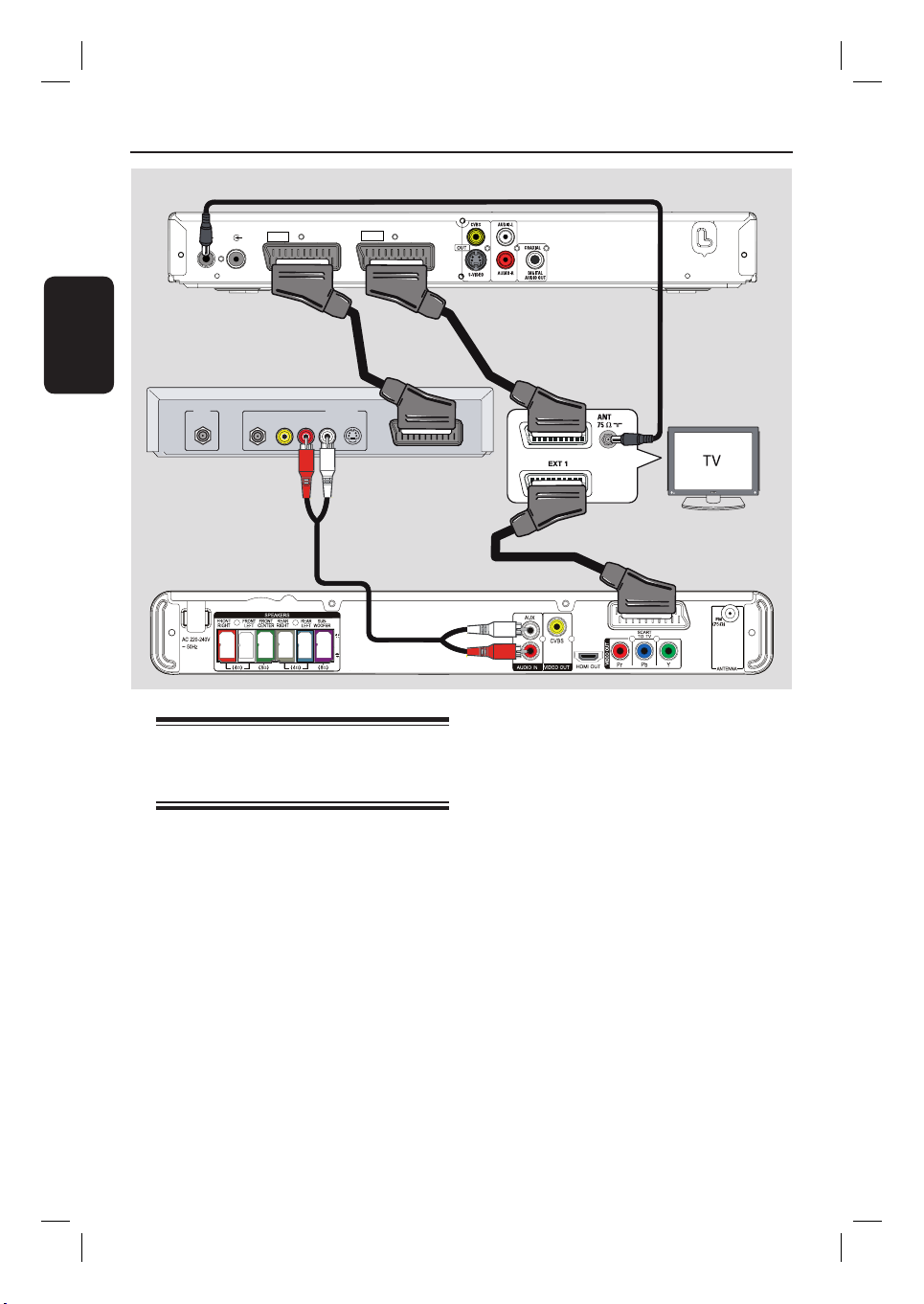
Połączenia opcjonalne
Nagrywarka DVD/magnetowid (widok z tyłu)
EXT
2
VIDEO
AUX - I/O
AUDIO
R L
TV-OUT
Polski
Odbiornik telewizji kablowej/
satelitarnej (widok z tyłu)
IN
Jednostka centralna
(widok z tyłu)
ANTENNA-IN
RF
OUT
S-VIDEO
EXT
1
TO TV - I/O
~
MAINS
Telewizor
TO TV
(widok z tyłu)
Podłączanie do magnetowidu/
A Pozostaw istniejące połączenia między
telewizorem i innymi urządzeniami.
nagrywarki i odbiornika telewizji
kablowej/satelitarnej
W celu korzystania z funkcji wielokanałowego
dźwięku przestrzennego do urządzenia można
podłączyć dźwięk z analogowego urządzenia
audio/wideo (np. magnetowidu, odbiornika
telewizji kablowej/satelitarnej, konsoli do gier
lub telewizora).
Uwaga:
Powyższa ilustracja służy jedynie jako przykład
możliwych połączeń. Mogą być one inne w
zależności od podłączonych urządzeń.
68
2_hts3164_12_pol3.indd 682_hts3164_12_pol3.indd 68 2007-12-27 6:01:38 PM2007-12-27 6:01:38 PM
B Za pomocą przewodu Scart podłącz urządzenie
do telewizora.
Informacje na temat innych możliwości
połączeń sygnału wideo, w przypadku gdy
telewizor nie ma podwójnego złącza SCART,
można znaleźć w rozdziale “Krok 2:
Podłączanie do telewizora”.
C Za pomocą przewodów audio (czerwonego/
białego — niedołączone do zestawu) połącz
gniazda AUDIO IN-AUX jednostki centralnej
z gniazdami wyjściowymi AUDIO w odbiorniku
telewizji kablowej/satelitarnej.
Aby usłyszeć dźwięk, naciskaj przycisk AUX
(MP3 LINK), aż na panelu przednim pojawi
się napis “AUX”.
Pomocna wskazówka:
– Informacje na temat innych możliwych połączeń
można znaleźć w instrukcji obsługi podłączonego
urządzenia.
Page 14
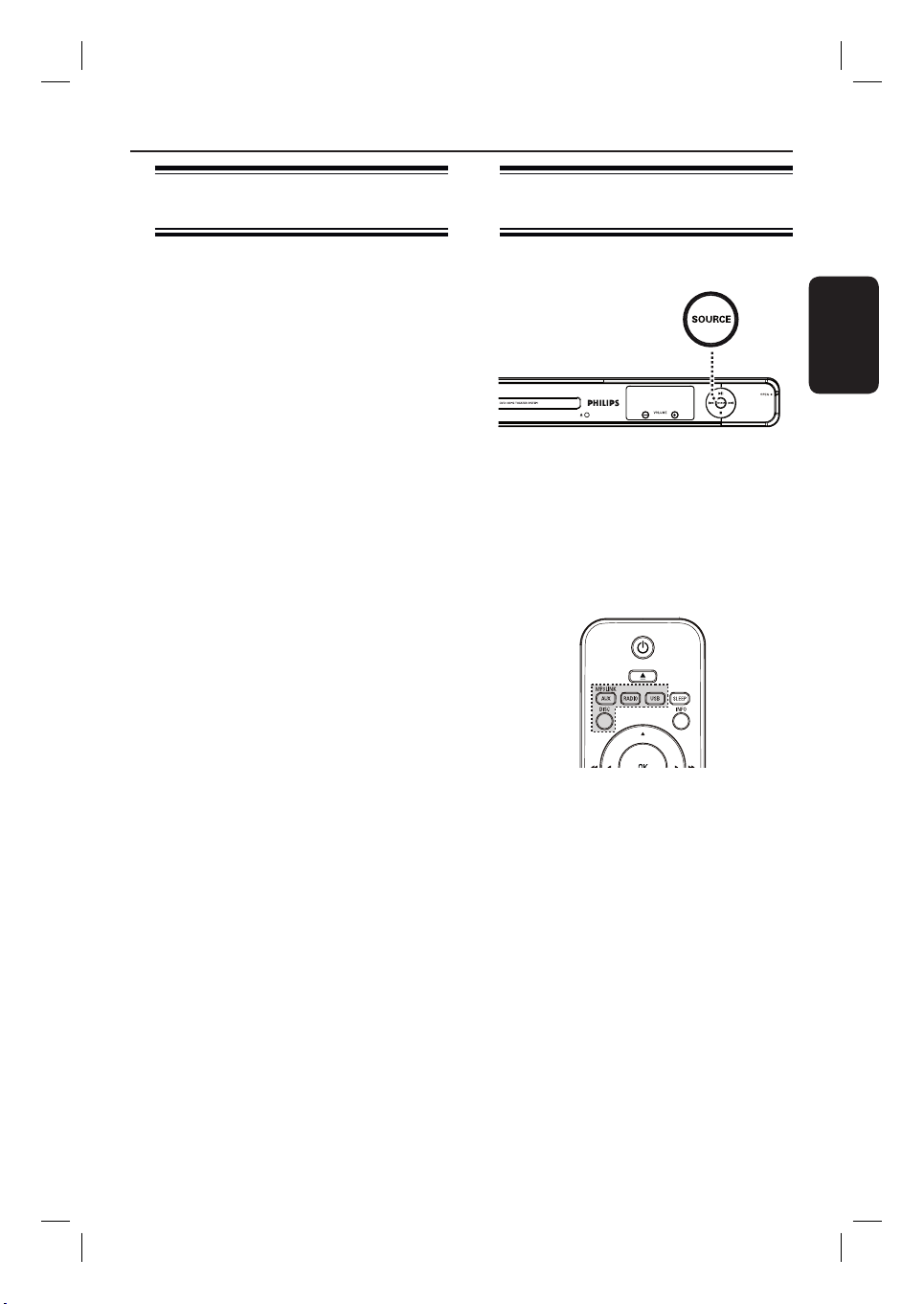
Czynności wstępne
Wyszukiwanie kanału do
odbioru sygnału z urządzenia
A Naciśnij przycisk 2, aby włączyć urządzenie.
B Naciśnij przycisk DISC na pilocie zdalnego
sterowania.
C Włącz telewizor i wybierz właściwy kanał
wejścia wideo.
Możesz przejść do pierwszego kanału
telewizora, a następnie naciskać na pilocie
zdalnego sterowania telewizora przycisk
przełączający kanał wstecz do momentu
wyświetlenia kanału wejścia wideo.
Możesz kilkakrotnie nacisnąć przycisk
na pilocie zdalnego sterowania telewizora.
Zazwyczaj kanał ten znajduje się pomiędzy
najniższymi i najwyższymi kanałami i może
nazywać się FRONT, A/V IN, VIDEO itp.
Informacje na temat wyboru właściwego
wejścia w telewizorze można znaleźć w
instrukcji obsługi telewizora
.
°
Włączanie innego źródła
odtwarzania
Na jednostce centralnej
Naciśnij kilkakrotnie przycisk SOURCE
jednostki centralnej, aby wybrać tryb:
DISC ¤ FM ¤ SCART IN ¤ AUX ¤
MP3 LINK ¤ DISC ....
Lub
Na pilocie zdalnego sterowania
Polski
Naciśnij kilkakrotnie przycisk AUX (MP3
LINK), aby włączyć dźwięk z urządzenia
zewnętrznego.
“SCART IN” w przypadku urządzenia
podłączonego do gniazd SCART TO TV.
“AUX” w przypadku urządzenia
podłączonego do gniazd AUDIO IN-AUX.
“MP3 LINK” w przypadku urządzenia
podłączonego do gniazda MP3 LINK.
Naciśnij przycisk RADIO, aby przełączyć w
tryb pasma FM.
Naciśnij przycisk USB, aby przełączyć w tryb
USB.
Naciśnij przycisk DISC, aby przełączyć w tryb
DISC.
69
2_hts3164_12_pol3.indd 692_hts3164_12_pol3.indd 69 2007-12-27 6:01:38 PM2007-12-27 6:01:38 PM
Page 15
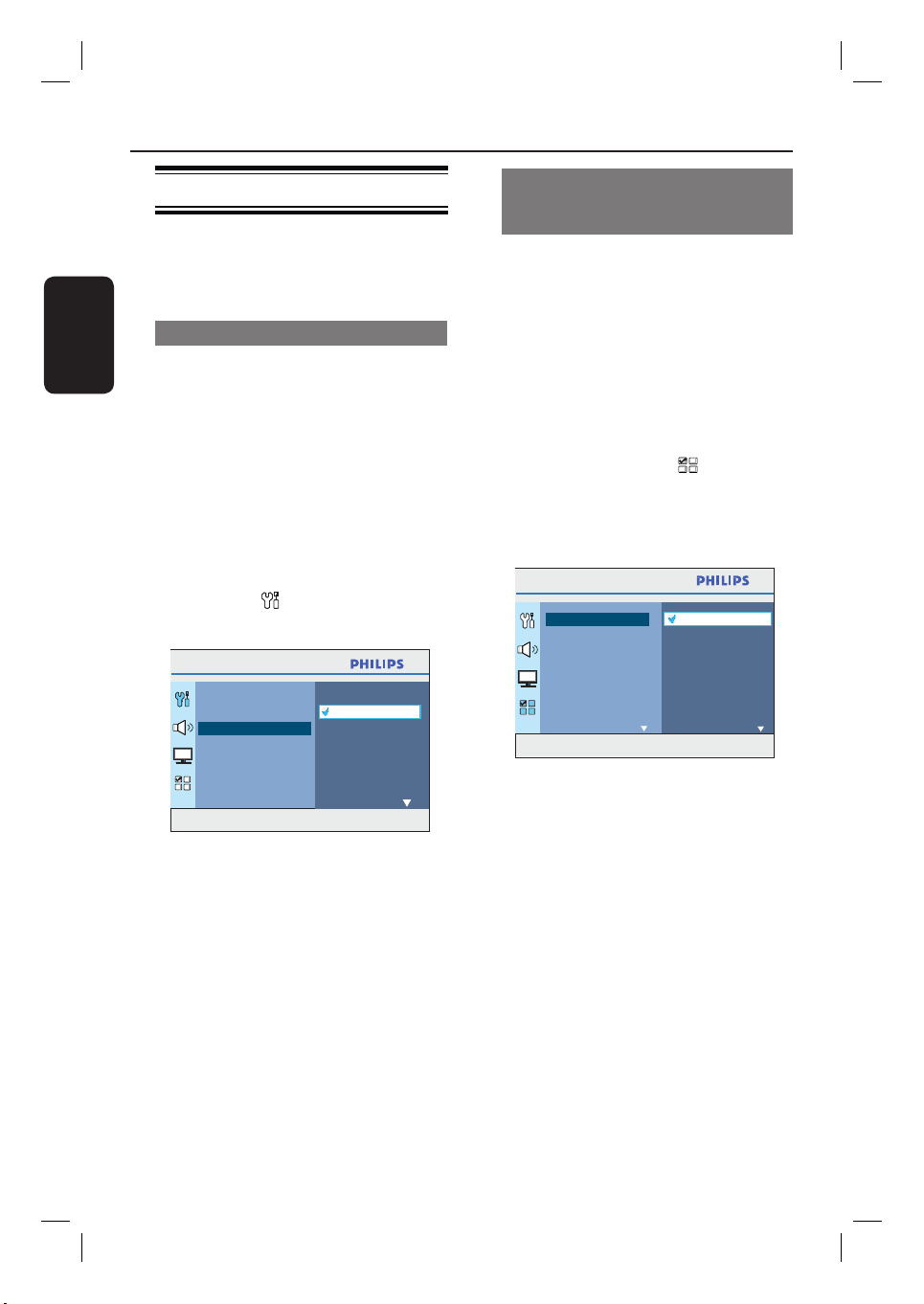
Czynności wstępne (ciąg dalszy)
Ustawianie preferencji języka
Dostępne opcje językowe różnią się w
zależności od kraju i regionu. Opcje mogą
wyglądać inaczej niż na ilustracjach
Polski
zamieszczonych w tej instrukcji obsługi.
Język menu ekranowego (OSD)
Ustawienie języka menu ekranowego (OSD)
tego urządzenia pozostanie niezmienione,
niezależnie od wprowadzonych zmian języka
płyty DVD.
A W trybie odtwarzania płyt naciśnij przycisk
OPTIONS na pilocie zdalnego sterowania.
Zostanie wyświetlone menu { Ustawienia
ogólne }.
B Naciśnij przycisk .
C Za pomocą przycisków wybierz ikonę
{ Język menu } menu i naciśnij przycisk
.
Ustawienia ogólne
Blokada płyty
Wym. obrazu
Język menu
Wygaszacz
Zasypianie
Kod wypoż. DivX(R)
Naciśnij przycisk [OPTION], aby wyjść z menu.
Auto
English
Dansk
Nederlands
Suomi
Français
Deutsch
Italiano
Język ścieżki dźwiękowej, napisów
dialogowych i menu odtwarzanych płyt
DVD
Istnieje możliwość wybrania preferowanych
ustawień języka odtwarzanych płyt DVD. Jeśli
wybrany język jest nagrany na płycie DVD,
urządzenie będzie automatycznie odtwarzać
płytę w tym języku. W przeciwnym razie
zostanie użyty domyślny język płyty.
A Naciśnij dwukrotnie przycisk Ç, aby
zatrzymać odtwarzanie (jeśli zostało włączone),
a następnie naciśnij przycisk OPTIONS.
B Naciśnij kilkakrotnie przycisk , aby wybrać
ikonę { Ustaw Preferen. } naciśnij
przycisk .
C Za pomocą przycisków wybierz jedną z
poniższych opcji i naciśnij przycisk .
Ustaw preferen.
Dźwięk
Napisy
Menu płyty
Zab. rodzic.
PBC
Nawig MP3/JPEG
Hasło
Napisy DivX
Naciśnij przycisk [OPTION], aby wyjść z menu.
{ Dźwięk }
Wybór preferowanego języka odtwarzanej
ścieżki dźwiękowej.
Angielski
Chiński
Francuski
Hiszpański
Portugalski
Polski
Włoski
Turecki
D Za pomocą przycisków wybierz język i
naciśnij przycisk OK, aby zatwierdzić.
{ Napisy }
Wybór preferowanego języka odtwarzanych
napisów dialogowych.
{ Menu płyty }
Wybór preferowanego języka menu
odtwarzanej płyty DVD.
D Za pomocą przycisków wybierz język i
naciśnij przycisk OK, aby zatwierdzić.
70
2_hts3164_12_pol3.indd 702_hts3164_12_pol3.indd 70 2007-12-27 6:01:38 PM2007-12-27 6:01:38 PM
Page 16

Jeśli wybrany język nie jest dostępny na
liście, wybierz opcję { Inne }.
Przy użyciu klawiatury numerycznej (0-9)
pilota wprowadź 4-cyfrowy kod języka
“XXXX” (patrz ostatnia strona) i naciśnij
przycisk OK, aby potwierdzić.
E Powtórz kroki C ~ D , aby wprowadzić
pozostałe ustawienia.
Czynności wstępne (ciąg dalszy)
Przydatne wskazówki:
– Podczas odtwarzania płyty DVD na pilocie
zdalnego sterowania można nacisnąć przycisk
AUDIO SYNC, aby zmienić język ścieżki
dźwiękowej lub przycisk SUBTITLE, aby zmienić
język napisów dialogowych. Nie powoduje to
jednak zmiany wprowadzonych w tym miejscu
ustawień domyślnych.
– W przypadku niektórych płyt DVD język
napisów dialogowych / ścieżki dźwiękowej / menu
płyty można zmienić wyłącznie poprzez menu
płyty DVD.
Polski
71
2_hts3164_12_pol3.indd 712_hts3164_12_pol3.indd 71 2007-12-27 6:01:38 PM2007-12-27 6:01:38 PM
Page 17

Czynności wstępne (ciąg dalszy)
Konfigurowanie funkcji obrazu
bez przeplotu
(tylko w przypadku telewizorów z funkcją Bez
przeplotu)
Polski
Tryb obrazu bez przeplotu umożliwia
wyświetlanie dwukrotnie większej liczby klatek
na sekundę niż tryb obrazu z przeplotem
(zwykły system telewizyjny). Ze względu na
niemal dwukrotnie większą liczbę linii, tryb
obrazu bez przeplotu oferuje większą
rozdzielczość i jakość obrazu.
Przed rozpoczęciem...
Upewnij się, czy urządzenie jest połączone z
telewizorem z funkcją obrazu bez przeplotu
(patrz “Opcja 3: Podłączanie do telewizora z
funkcją Bez przeplotu lub gniazdem
rozdzielonych składowych sygnału wideo”).
A Włącz w telewizorze kanał umożliwiający
obiór sygnału z urządzenia.
Upewnij się, że tryb obrazu bez przeplotu
w telewizorze jest wyłączony (lub włączony
jest tryb wybierania z przeplotem). Dokładne
informacje na ten temat można znaleźć w
instrukcji obsługi telewizora.
B Włącz urządzenie i naciśnij przycisk DISC na
pilocie zdalnego sterowania.
C Naciśnij przycisk OPTIONS na pilocie
zdalnego sterowania.
D Naciśnij kilkakrotnie przycisk , aby wybrać
ikonę { Ustawienia obrazu }
przycisk .
Ust. obrazu
System TV
Rodzaj TV
Bez przeplotu
Ustaw. kolorów
Ustawienia HDMI
Wyjście wideo
Napisy
Naciśnij przycisk [OPTION], aby wyjść z menu.
Wył
Wł
i naciśnij
F Przeczytaj komunikat wyświetlony na ekranie
telewizora, wybierz czynność i zatwierdź ją,
wybierając opcję { OK } w menu i naciskając
przycisk OK.
Do czasu włączenia w telewizorze trybu
obrazu bez przeplotu na ekranie
telewizora nie będzie wyświetlany obraz.
G Włącz w telewizorze tryb obrazu bez
przeplotu (patrz instrukcja obsługi telewizora).
Na ekranie telewizora zostanie
wyświetlony komunikat.
H Wybierz opcję { OK } w menu i zatwierdź ją,
naciskając przycisk OK.
Konfiguracja została zakończona — teraz
można cieszyć się obrazem w wysokiej
rozdzielczości.
Jeśli obraz nie jest wyświetlany:
A Naciśnij przycisk ç na jednostce centralnej.
B Naciśnij przycisk na pilocie zdalnego
sterowania.
C Naciśnij przycisk AUDIO SYNC na pilocie
zdalnego sterowania.
Przydatne wskazówki:
– Jeśli pojawi się pusty/zniekształcony ekran
telewizyjny, odczekaj 15 sekund na automatyczne
przywrócenie ustawień.
– Niektóre telewizory obsługujące funkcję bez
przeplotu mogą nie w pełni działać z tym
urządzeniem, czego efektem jest nienaturalne
wyświetlanie obrazu podczas odtwarzania płyt
DVD VIDEO w trybie obrazu bez przeplotu.
Należy wtedy wyłączyć funkcję obrazu bez
przeplotu w telewizorze i w urządzeniu.
E Przejdź do opcji { Bez przeplotu } > { Wł }
w menu i naciśnij OK, aby zatwierdzić.
72
2_hts3164_12_pol3.indd 722_hts3164_12_pol3.indd 72 2007-12-27 6:01:38 PM2007-12-27 6:01:38 PM
Page 18

Czynności wstępne (ciąg dalszy)
Ustawianie kanałów głośników
Dla poszczególnych głośników można ustawić
czasy opóźnienia (tylko w przypadku głośników
centralnych i głośników dźwięku
przestrzennego) oraz poziom głośności.
Ustawienia te pozwalają optymalnie
dostosować dźwięk do warunków otoczenia i
konfiguracji.
Przed rozpoczęciem...
Zatrzymaj odtwarzanie płyty, naciskając
dwukrotnie przycisk x lub wyjmij płytę z
szuflady. W przeciwnym razie nie można
uzyskać dostępu do ustawień.
A W trybie odtwarzania płyt naciśnij przycisk
OPTIONS na pilocie zdalnego sterowania.
B Naciśnij kilkakrotnie przycisk , aby wybrać
ikonę { Ustaw. Dźwięku } i naciśnij
przycisk .
C Wybierz opcję { Głośność } i naciśnij
przycisk .
Ustaw. Dźwięku
Głośność
Opóźnienie
HDMI Audio
Próbkowanie CD
Synch. Dźwięku
Naciśnij przycisk [OPTION], aby wyjść z menu.
Ustawienie głośności
Lewy przed
Prawy przed
Centr.
Subwoofer
Lewy tylny
Prawy tylny
0dB
0dB
0dB
0dB
0dB
0dB
E Za pomocą przycisków podświetl opcję
{ Opóźnienie }, a następnie naciśnij
przycisk .
Ustaw. Dźwięku
Głośność
Opóźnienie
HDMI Audio
Próbkowanie CD
Synch. Dźwięku
Naciśnij przycisk [OPTION], aby wyjść z menu.
Ust. odległości głośników
Centr.
Lewy tylny.
Prawy tylny
0ms
0ms
0ms
F Za pomocą przycisków ustaw czasy
opóźnienia (0 ms ~ 15 ms) głośnika
centralnego i głośników tylnych, które najlepiej
spełniają wymagania dźwięku przestrzennego.
G Naciśnij przycisk OK, aby potwierdzić.
Przydatne wskazówki:
– Zwiększenie/zmniejszenie opóźnienia o 1 ms
odpowiada zmianie odległości o 30 cm.
– Gdy głośniki tylne znajdują się bliżej słuchacza
niż głośniki przednie, należy zastosować
ustawienia dłuższego czasu opóźnienia.
– W celu ułatwienia oceny poziomu dźwięku
poszczególnych głośników automatycznie będzie
generowany sygnał testowy.
Polski
D Za pomocą przycisków ustaw poziom
głośności każdego z głośników (-6dB - +6dB) i
naciśnij przycisk OK, aby zatwierdzić.
73
2_hts3164_12_pol3.indd 732_hts3164_12_pol3.indd 73 2007-12-27 6:01:39 PM2007-12-27 6:01:39 PM
Page 19

Obsługa odtwarzacza
Polski
Obsługiwane typy płyt
Zestaw kina domowego DVD odtwarza:
– płyty DVD (Digital Versatile Disc)
– płyty VCD (Video CD)
– płyty SVCD (Super Video CD)
– zamknięte płyty DVD przeznaczone do
nagrywania (DVD±R), płyty DVD
wielokrotnego zapisu (DVD±RW)
– płyty Audio CD (Compact Disc)
– płyty MP3/Windows Media™ Audio, płyty
CD-R(W) z plikami obrazów (Kodak,
JPEG)
– format ISO 9660/UDF
– pliki JPEG o rozdzielczości do 3072 x
2048
– Obsługiwane częstotliwości
próbkowania:
32 kHz, 44,1 kHz, 48 kHz
– Obsługiwane szybkości kompresji:
32~256 (kb/s), zmienna (średnia 128 kb/s)
– Pliki DivX® na nośnikach CD-R(W)/
DVD+R(W):
– DivX® 3/4/5/6, DivX® Ultra
Kody regionów na płytach DVD
Płyty i odtwarzacze DVD mają
zaprogramowane ograniczenia regionalne.
Przed rozpoczęciem odtwarzania upewnij się,
że płyta i urządzenie oznaczone są tym samym
kodem regionu. Kod regionu tego urządzenia
jest widoczny na panelu tylnym lub dolnym.
Uwagi:
– Jeśli po naciśnięciu któregoś z
przycisków na ekranie telewizora pojawi
się ikona niedostępnej operacji (“ø” lub
“X”), oznacza to, iż wybrana funkcja jest
niedostępna w danej chwili lub dla
bieżącej płyty.
– W szufladzie na płytę nie należy
umieszczać przedmiotów innych niż
płyty. Działania takie mogą doprowadzić
do wadliwej pracy urządzenia.
Odtwarzanie płyty
A Naciśnij kilkakrotnie przycisk SOURCE, aż na
panelu wyświetlacza pojawi się napis “DISC”
(lub naciśnij przycisk DISC na pilocie zdalnego
sterowania).
B Włącz w telewizorze kanał umożliwiający
obiór sygnału z urządzenia.
Na ekranie telewizora wyświetli się
niebieski ekran tła odtwarzacza DVD.
C Naciśnij przycisk ç, aby wysunąć szufladę na
płytę.
D Włóż płytę i naciśnij przycisk ç, aby zamknąć
szufladę na płytę.
Upewnij się, że nadruk na płycie jest
skierowany do góry. W przypadku płyty
dwustronnej strona, która ma być odtwarzana,
powinna być skierowana ku górze.
E Odtwarzanie rozpocznie się automatycznie.
Więcej informacji na temat opcji i funkcji
odtwarzania można znaleźć na kolejnych
stronach.
Przydatne wskazówki:
– W przypadku trudności z odtwarzaniem
określonej płyty należy wyjąć tę płytę i wypróbować
inną. Nieprawidłowo sformatowane płyty nie będą
odtwarzane przez to urządzenie.
– Niektórych płyt nie można odtwarzać w tym
urządzeniu. Zależy to od konfiguracji i parametrów
płyty oraz stanu nagrania i oprogramowania
nagrywającego.
74
2_hts3164_12_pol3.indd 742_hts3164_12_pol3.indd 74 2007-12-27 6:01:39 PM2007-12-27 6:01:39 PM
Page 20

Obsługa odtwarzacza (ciąg dalszy)
Podstawowe funkcje sterowania
odtwarzaniem
Wstrzymywanie odtwarzania
Podczas odtwarzania naciśnij przycisk u.
W trybie wstrzymania za każdym
naciśnięciem przycisku wyświetlana jest
kolejna klatka.
Aby wznowić odtwarzanie, ponownie
naciśnij przycisk u.
Wybór innego utworu/rozdziału
Naciskaj przycisk í / ë lub wpisz numer
utworu/rozdziału za pomocą klawiatury
numerycznej (0–9).
Jeśli aktywny jest tryb powtarzania utworu,
naciśnij ponownie przycisk í, aby powtarzać
ten sam utwór/rozdział..
Wyszukiwanie do tyłu/do przodu
Naciśnij przycisk m / M na pilocie
zdalnego sterowania.
Podczas wyszukiwania naciśnij kilkakrotnie
przycisk m / M, aby zwiększyć szybkość
wyszukiwania.
Aby powrócić do normalnego odtwarzania,
naciśnij przycisk u.
Zatrzymywanie odtwarzania
Naciśnij przycisk Ç.
Przydatne wskazówki:
– Jeśli podczas wkładania płyty na ekranie
telewizora zostanie wyświetlony komunikat “Aby
odtworzyć od pocz. naciśnij í”, za pomocą
przycisku í można rozpocząć odtwarzanie od
początku.
– Jest to funkcja oszczędzania energii.
Urządzenie przełączy się automatycznie w tryb
gotowości, jeśli po zatrzymaniu odtwarzania płyty
przez 15 minut nie zostanie naciśnięty żaden
przycisk.
– Wygaszacz ekranu włączy się automatycznie,
jeśli od momentu zatrzymania odtwarzania płyty
upłynie ok. 5 minut.
Wybór różnych funkcji
odtwarzania wielokrotnego/
losowego
Dostępne opcje powtarzania odtwarzania i
tryby odtwarzania losowego są uzależnione od
typu płyty.
Podczas odtwarzania płyty naciśnij kilkakrotnie
przycisk REPEAT (PROGRAM) na pilocie
zdalnego sterowania, aby wybrać tryb
powtarzania odtwarzania lub odtwarzania
losowego.
DVD
RPT ONE (powtarzanie rozdziału)
RPT TT (powtarzanie tytułu)
SHUFFLE (odtwarzanie w kolejności
losowej)
RPT SHF (powtarzanie odtwarzania w
kolejności losowej)
RPT OFF (wyjście z trybu powtarzania)
VCD/SVCD/CD
RPT ONE (powtarzanie utworu)
RPT ALL (powtarzanie płyty)
SHUFFLE (odtwarzanie w kolejności
losowej)
RPT SHF (powtarzanie odtwarzania w
kolejności losowej)
RPT OFF (wyjście z trybu powtarzania)
MP3/ Windows Media™ Audio/ DivX
RPT ONE (powtarzanie utworu)
RPT ALL/FLD (powtarzanie folderu)
SHUFFLE (odtwarzanie w kolejności
losowej)
RPT OFF (wyjście z trybu powtarzania)
Pomocna wskazówka:
– Powtarzanie odtwarzania jest niemożliwe w
przypadku płyt VCD lub SVCD przy włączonym
trybie PBC.
®
Polski
75
2_hts3164_12_pol3.indd 752_hts3164_12_pol3.indd 75 2007-12-27 6:01:39 PM2007-12-27 6:01:39 PM
Page 21

Obsługa odtwarzacza (ciąg dalszy)
Powtarzanie określonego
fragmentu (A-B)
A W trakcie odtwarzania płyty naciśnij przycisk
REPEAT A-B w wybranym momencie
Polski
początkowym.
B Naciśnij przycisk REPEAT A-B ponownie w
momencie końcowym.
Zaznaczony fragment będzie odtwarzany w
sposób ciągły.
C Ponownie naciśnij przycisk REPEAT A-B, aby
wznowić normalne odtwarzanie.
Przydatne wskazówki:
– Zaznaczyć można tylko fragment, który
znajduje się w tym samym utworze/rozdziale.
76
2_hts3164_12_pol3.indd 762_hts3164_12_pol3.indd 76 2007-12-27 6:01:40 PM2007-12-27 6:01:40 PM
Page 22

Obsługa odtwarzacza (ciąg dalszy)
Inne funkcje odtwarzania płyt
wideo (DVD/VCD/ SVCD)
DISC
BACK
MENU
SUBTITLE
Uwaga:
W przypadku niektórych płyt opisywane
funkcje obsługi mogą być niedostępne. Należy
zawsze stosować się do instrukcji dołączonej
do danej płyty.
Korzystanie z menu płyty
W przypadku niektórych formatów płyt po
włożeniu płyty na ekranie telewizora może
zostać wyświetlone menu.
Aby wybrać funkcję lub opcję
odtwarzania:
Skorzystaj z przycisków lub
klawiatury numerycznej 0–9 na pilocie
zdalnego sterowania, a następnie naciśnij
przycisk OK, aby rozpocząć odtwarzanie.
Aby otworzyć lub zamknąć menu:
Naciśnij przycisk DISC na pilocie zdalnego
sterowania.
INFO
OPTIONS
AUDIO SYNC
ZOOM
Wyświetlanie informacji o odtwarzaniu
Urządzenie umożliwia wyświetlanie informacji
o odtwarzanej płycie (takich jak numer tytułu
lub rozdziału, język ścieżki dźwiękowej/
napisów dialogowych). Wiele operacji można
wykonać, nie przerywając odtwarzania płyty.
A Podczas odtwarzania naciśnij przycisk INFO.
Na ekranie telewizora zostaną wyświetlone
dostępne informacje o płycie.
DVD
Menu
Tytuł
Rozdz.
Dźwięk
Napisy
Szybk. 7
01/01
02/99
2k Chi
Wył
Tyt: Od pocz
VCD/SVCD
Menu
Ścież
Czas pł.
Czas ście
Powtarzanie
Szybk. 8
09/16
1:16:05
0:04:32
Wył
Czas do końca
B Za pomocą przycisków wyświetl
informacje i naciśnij przycisk OK, aby uzyskać
do nich dostęp.
C Za pomocą klawiatury numerycznej 0-9
podaj numer/czas lub za pomocą przycisków
dokonaj wyboru.
D Naciśnij przycisk OK, aby zatwierdzić.
Zostanie zmieniony czas odtwarzania lub
odtwarzany tytuł/rozdział/utwór.
E Aby wyjść z menu, naciśnij przycisk INFO.
Polski
77
2_hts3164_12_pol3.indd 772_hts3164_12_pol3.indd 77 2007-12-27 6:01:40 PM2007-12-27 6:01:40 PM
Page 23

Obsługa odtwarzacza (ciąg dalszy)
Powiększanie
Opcja ta pozwala powiększać oraz przesuwać
obraz wyświetlany na ekranie telewizora.
A Podczas odtwarzania naciśnij kilkakrotnie
przycisk ZOOM, aby wybrać inny
Polski
współczynnik powiększenia.
Odtwarzanie będzie kontynuowane.
B Za pomocą przycisków przesuwaj
powiększony obraz.
C Naciśnij kilkakrotnie przycisk ZOOM, aby
przywrócić pierwotny rozmiar.
Zmiana języka napisów dialogowych
Ta operacja jest dostępna tylko w przypadku
płyt DVD, na których dostępne są napisy
dialogowe w kilku językach. Podczas
odtwarzania płyty DVD istnieje możliwość
zmiany języka.
Naciśnij kilkakrotnie przycisk SUBTITLE, aby
wybrać różne języki napisów dialogowych.
Zmiana kąta ustawienia kamery
Opcja ta dostępna jest wyłącznie na płytach
DVD zawierających te same sceny nagrane z
kilku różnych kamer. Dzięki temu można
oglądać tę samą scenę z kamer ustawionych
pod różnymi kątami.
Jeśli na ekranie telewizora jest wyświetlona
ikona kamery, naciśnij kilkakrotnie przycisk
ANGLE, aby wybrać dostępne kąty
ustawienia kamery.
Zmiana języka ścieżki dźwiękowej
Funkcja jest dostępna tylko dla płyt DVD ze
ścieżką dźwiękową w wielu wersjach
językowych oraz na płytach VCD i SVCD z
wieloma kanałami dźwięku.
W przypadku płyt DVD
Naciśnij kilkakrotnie przycisk AUDIO SYNC,
aby wybrać dostępne języki ścieżki
dźwiękowej.
W przypadku płyty VCD lub SVCD
Naciśnij kilkakrotnie przycisk AUDIO SYNC,
aby wybrać kanały dźwięku dostępne na płycie
(STEREO, MONO LEFT, MONO RIGHT lub
MIX MONO).
Ustawianie czasu opóźnienia
odtwarzania dźwięku
Ta funkcja umożliwia dostosowanie czasu
opóźnienia dźwięku, gdy odtwarzanie obrazu
jest wolniejsze od wyjściowych strumieni
dźwięku, co powoduje zsynchronizowanie
dźwięku z obrazem. Jedynym sposobem
rozwiązania problemu braku synchronizacji
spowodowanego przez opóźnione odtwarzanie
obrazu jest opóźnienie dźwięku o jednakową
ilość czasu.
A Naciśnij i przytrzymaj przycisk AUDIO
SYNC, aż na ekranie telewizora zostanie
wyświetlony napis “Synch. dźwięku”.
B W ciągu pięciu sekund za pomocą przycisków
VOL +- ustaw czas opóźnienia dźwięku.
(0 ~ 200 ms).
Jeśli regulator głośności nie zostanie użyty
w ciągu pięciu sekund, nastąpi przywrócenie
jego normalnej funkcji regulacji głośności.
Pomocna wskazówka:
– Preferowane domyślne ustawienie synchronizacji
dźwięku (AUDIO SYNC) można określić w menu
ustawień. Szczegółowe informacje można znaleźć
w rozdziale “Opcje menu ustawień – { Ustawienia
dźwięku > Synchronizacja dźwięku }”.
78
2_hts3164_12_pol3.indd 782_hts3164_12_pol3.indd 78 2007-12-27 6:01:40 PM2007-12-27 6:01:40 PM
Page 24

Obsługa odtwarzacza (ciąg dalszy)
Sterowanie odtwarzaniem (tylko VCD)
Funkcja sterowania odtwarzaniem (PBC)
pozwala na interaktywne odtwarzanie płyt
VCD/SVCD przy użyciu wyświetlanego menu.
Funkcja PBC w tym urządzeniu jest domyślnie
wyłączona.
W przypadku płyt VCD z funkcją PBC
(tylko wersja 2.0) i SVCD
Podczas odtwarzania (tylko przy włączonym
trybie PBC) naciśnij przycisk MENU (BACK),
aby wrócić do menu PBC.
Pomocna wskazówka:
– Preferowane domyślne ustawienia PBC można
określić w menu ustawień. Szczegółowe informacje
można znaleźć w rozdziale “Opcje menu ustawień
– { Preferencje > PBC }”.
Funkcja podglądu (tylko płyty VCD/
SVCD)
Ta funkcja umożliwia wyświetlanie podglądu
zawartości płyty VCD/SVCD.
A
Naciśnij przycisk DISC.
Wybierz typ podglądu:
Podgląd ścieżek
Odstęp czasowy: Płyta
Odstęp czasowy: Ścieżka
{ Odstęp czasowy: Ścieżka }
Umożliwia wyświetlenie zawartości jednej
ścieżki w postaci sześciu miniatur. Powoduje
podzielenie jednej ścieżki na sześć części w
regularnych odstępach czasu i wyświetlenie ich
na ekranie. Ta opcja jest dostępna tylko w
trybie odtwarzania.
01 02 03
04 05 06
Zakończ Menu
Aby przejść do poprzedniej lub następnej
strony, naciśnij przycisk í / ë.
Aby wrócić do menu głównego, wybierz opcję
{ Menu } na ekranie i naciśnij przycisk OK.
Naciśnij przycisk OK na wybranej miniaturze,
aby rozpocząć odtwarzanie od tego miejsca.
C Aby zamknąć menu podglądu, wybierz opcję
{ Zakończ } na ekranie i naciśnij przycisk OK.
Polski
B Za pomocą przycisków wybierz jedną z
poniższych opcji i naciśnij przycisk OK.
{ Podgląd ścieżek }
Umożliwia wyświetlenie na ekranie sześciu
różnych ścieżek jednocześnie. Pozwala na
szybkie przejrzenie wszystkich ścieżek na
płycie.
{ Odstęp czasowy: Płyta }
Umożliwia wyświetlenie zawartości całej płyty
w postaci sześciu miniatur. Powoduje
podzielenie płyty na sześć części w regularnych
odstępach czasu i wyświetlenie ich na ekranie.
79
2_hts3164_12_pol3.indd 792_hts3164_12_pol3.indd 79 2007-12-27 6:01:40 PM2007-12-27 6:01:40 PM
Page 25

Obsługa odtwarzacza (ciąg dalszy)
Odtwarzanie płyt MP3/WMA
Urządzenie umożliwia odtwarzanie większości
plików w formacie MP3 i Windows Media™
Audio nagranych na płycie przeznaczonej do
nagrywania lub na fabrycznie nagranej płycie
Polski
CD.
Przed rozpoczęciem ...
Wybierz w telewizorze właściwy kanał wejścia
wideo. Szczegółowe informacje można znaleźć
w rozdziale “Wyszukiwanie kanału do odbioru
sygnału z urządzenia”.
A Włóż płytę z plikami w formacie MP3/WMA.
Czas odczytu płyty może przekroczyć 30
sekund z powodu złożoności struktury
katalogów/plików.
Na ekranie telewizora zostanie
wyświetlone menu płyty.
00:06 04:04 001/036
\UDF_MP3\
Poprz.
08-AudioTrack
09-AudioTrack
10-AudioTrack
11-AudioTrack
12-AudioTrack
13-AudioTrack
14-AudioTrack
000 018 000
Disc
B Jeśli w głównym menu płyty znajdują się różne
foldery, za pomocą przycisków zaznacz
żądany folder i naciśnij przycisk OK, aby go
otworzyć.
C Za pomocą przycisków zaznacz plik i
naciśnij przycisk OK, aby rozpocząć
odtwarzanie.
Odtwarzanie rozpocznie się od
zaznaczonego pliku i będzie kontynuowane, aż
skończą się pliki w folderze.
W trakcie odtwarzania;
Naciśnij przycisk í / ë, aby odtworzyć inny
plik w bieżącym folderze.
Naciśnij przycisk m / M, aby uruchomić
szybkie wyszukiwanie utworu do tyłu/do
przodu.
Aby wybrać inny folder na bieżącej płycie,
naciśnij kilkakrotnie przycisk w celu
podświetlenia folderu “Poprz.” i naciśnij
przycisk OK, aby wrócić do menu głównego.
D Aby zatrzymać odtwarzanie, naciśnij
przycisk Ç.
Przydatne wskazówki:
– Po załadowaniu płyty MP3/JPEG można
wyświetlić lub pominąć foldery. Naciśnij przycisk
OPTIONS, a następnie przejdź do opcji
{ Ustaw preferen. > Nawig MP3/JPEG }.
– Odtwarzana będzie tylko pierwsza sesja płyty
wielosesyjnej.
– Występowanie okresowych zakłóceń w postaci
“przeskakiwania” podczas odtwarzania plików w
formacie MP3 lub WMA jest zjawiskiem
normalnym, spowodowanym niską jakością
materiału pobranego z Internetu.
– Urządzenie nie obsługuje znaków specjalnych,
więc jeśli nazwa utworu MP3/WMA (w znaczniku
ID3) lub nazwa albumu zawiera takie znaki, to
mogą być one nieprawidłowo wyświetlane na
ekranie.
80
2_hts3164_12_pol3.indd 802_hts3164_12_pol3.indd 80 2007-12-27 6:01:40 PM2007-12-27 6:01:40 PM
Page 26

Obsługa odtwarzacza (ciąg dalszy)
Odtwarzanie obrazów w
formacie JPEG (pokaz slajdów)
Przed rozpoczęciem ...
Wybierz w telewizorze właściwy kanał wejścia
wideo. Szczegółowe informacje można znaleźć
w rozdziale “Wyszukiwanie kanału do odbioru
sygnału z urządzenia”.
A Włóż płytę CD ze zdjęciami w formacie JPEG
(lub płytę Kodak Picture CD).
W przypadku płyt Kodak automatycznie
rozpocznie się pokaz slajdów.
W przypadku płyt JPEG na ekranie
telewizora zostanie wyświetlone menu zdjęć.
Naciśnij przycisk u, aby rozpocząć
odtwarzanie pokazu slajdów.
Pomocna wskazówka:
– Wyświetlenie zawartości płyty może zabrać
więcej czasu z uwagi na większą liczbę piosenek/
zdjęć zebranych na płycie.
Obsługiwany format plików:
– Pliki powinny mieć rozszerzenie “*.JPG”, a
nie “*.JPEG”.
– Urządzenie umożliwia wyświetlanie zdjęć
wyłącznie w formacie JPEG-EXIF, używanym
najczęściej w niemal wszystkich cyfrowych
aparatach fotograficznych. Nie można
wyświetlać plików w formacie progresywnego
JPEG, Motion JPEG lub zdjęć w innym formacie
niż JPEG, a także zdjęć połączonych z
dźwiękiem.
Funkcja podglądu
A Podczas odtwarzania naciśnij przycisk INFO.
Na ekranie telewizora zostanie
wyświetlonych 12 miniatur.
Polski
B Naciskaj przycisk í / ë, aby wyświetlić inne
obrazy na poprzedniej/następnej stronie.
C Za pomocą przycisków zaznacz
jedno ze zdjęć i naciśnij przycisk OK, aby
rozpocząć oglądanie.
D Naciśnij przycisk MENU (BACK), aby wrócić
do menu płyty Picture CD.
Powiększanie
A Podczas odtwarzania naciśnij kilkakrotnie
przycisk ZOOM, aby wybrać inny
współczynnik powiększenia.
B Za pomocą przycisków przesuwaj
powiększony obraz.
Pomijanie/Obracanie obrazu
Podczas odtwarzania skorzystaj z przycisków
, aby pomijać/obracać obraz na
ekranie telewizora.
Czynność Pilot
Przejście do poprzedniego
zdjęcia.
Przejście do następnego zdjęcia.
Obrócenie zdjęcia w prawo.
Obrócenie zdjęcia w lewo.
zdalnego
sterowania
81
2_hts3164_12_pol3.indd 812_hts3164_12_pol3.indd 81 2007-12-27 6:01:41 PM2007-12-27 6:01:41 PM
Page 27

Obsługa odtwarzacza (ciąg dalszy)
Jednoczesne odtwarzanie
muzyki i zdjęć
Jeśli płyta zawiera pliki MP3/WMA i zdjęcia w
formacie JPEG, można utworzyć pokaz slajdów
Polski
z muzyką.
A Włóż płytę zawierającą pliki MP3/WMA oraz
pliki JPEG.
B Za pomocą przycisków wybierz plik MP3/
WMA z menu płyty i naciśnij przycisk OK, aby
rozpocząć odtwarzanie.
C Podczas odtwarzania pliku MP3/WMA za
pomocą przycisków wybierz plik
JPEG z menu płyty i naciśnij przycisk OK.
Rozpocznie się pokaz slajdów, który będzie
trwać, aż skończą się zdjęcia w folderze lub
albumie.
Aby wrócić do menu, naciśnij przycisk MENU
(BACK),
D Aby zakończyć jednoczesne odtwarzanie,
naciśnij dwukrotnie przycisk x.
®
®
}”.
Odtwarzanie płyt DivX
Można odtwarzać jedynie filmy DivX®, które
zostały wypożyczone lub zakupione przy użyciu
kodu rejestracji DivX® niniejszego urządzenia.
Szczegółowe informacje można znaleźć w
rozdziale “Opcje menu ustawień - { Ustawienia
ogólne > Kod wypoż. DivX
A Włóż płytę DivX
®
.
B Za pomocą przycisków przejdź do
pliku, który chcesz odtworzyć.
C Naciśnij przycisk OK, aby rozpocząć
odtwarzanie.
W trakcie odtwarzania;
Jeśli na płycie DivX® znajduje się wiele wersji
językowych napisów dialogowych, można
nacisnąć przycisk SUBTITLE na pilocie
zdalnego sterowania, aby zmienić język
napisów dialogowych.
Jeśli film w formacie DivX® zawiera kilka
ścieżek dźwiękowych, można nacisnąć przycisk
AUDIO SYNC na pilocie zdalnego
sterowania, aby zmienić strumień dźwięku.
Za pomocą przycisków m / M na pilocie
zdalnego sterowania można uruchomić szybkie
wyszukiwanie do tyłu/do przodu.
Naciśnij kilkakrotnie przycisk INFO, aż
zostanie wyświetlone menu wyszukiwania
według czasu, a następnie wpisz czas
rozpoczęcia odtwarzania.
Odtwarzanie będzie kontynuowane od
wskazanego czasu.
Przydatne wskazówki:
– Zawierające napisy dialogowe pliki z
rozszerzeniami .srt, .smi, .sub, .ssa i .ass są
obsługiwane, ale nie są wyświetlane w menu
nawigacyjnym plików.
– Nazwa pliku z napisami dialogowymi musi być
taka sama jak nazwa pliku z filmem.
– Długość wyświetlanych na ekranie napisów
może wynosić maksymalnie 45 znaków.
82
2_hts3164_12_pol3.indd 822_hts3164_12_pol3.indd 82 2007-12-27 6:01:41 PM2007-12-27 6:01:41 PM
Page 28

Odtwarzanie — urządzenie USB
Odtwarzanie z urządzenia USB
Urządzenie oferuje możliwość odtwarzania i
przeglądania plików w formacie JPEG, MP3,
Windows Media™ Audio i DivX®) zapisanych
w urządzeniu pamięci flash USB lub na karcie
pamięci USB za pośrednictwem czytnika.
Jednak edytowanie i kopiowanie plików nie jest
możliwe.
A Podłącz urządzenie pamięci flash USB/czytnik
kart pamięci USB bezpośrednio do gniazda
USB urządzenia.
B Na ekranie telewizora będzie przez 5 sekund
wyświetlany komunikat o wykryciu urządzenia.
D Wybierz plik, który chcesz odtworzyć i naciśnij
przycisk u.
Więcej informacji na temat odtwarzania można
znaleźć w rozdziałach “Odtwarzanie płyt
DivX®”, “Odtwarzanie obrazów w formacie
JPEG (pokaz slajdów)” oraz “Odtwarzanie płyt
MP3/WMA”.
E Przed odłączeniem urządzenia USB naciśnij
przycisk Ç, aby zatrzymać odtwarzanie lub
naciśnij przycisk DISC, aby przełączyć
urządzenie w tryb płyty.
Przydatne wskazówki:
– Gniazdo USB nie obsługuje żadnych innych
urządzeń USB oprócz urządzeń pamięci flash USB
i czytników kart pamięci USB.
– Jeśli urządzenia USB nie można podłączyć
bezpośrednio do gniazda, należy zastosować
przedłużacz USB (niedołączony do zestawu).
– Urządzenie obsługuje maksymalnie 300
folderów oraz 648 plików.
– Zawartość urządzenia USB można wyłącznie
odczytywać i odtwarzać.
– Odtwarzanie zawartości zabezpieczonej przed
kopiowaniem jest niemożliwe.
Polski
Naciśnij przycisk USB, aby wybrać urządzenie.
C Naciśnij przycisk USB na pilocie, aby uzyskać
dostęp do danych zapisanych w urządzeniu.
W przypadku używania kilku urządzeń z
jednym czytnikiem kart dostęp można uzyskać
tylko do jednej z podłączonych kart.
Numery urządzeń mogą się różnić w
zależności od czytników kart.
83
2_hts3164_12_pol3.indd 832_hts3164_12_pol3.indd 83 2007-12-27 6:01:41 PM2007-12-27 6:01:41 PM
Page 29

Odtwarzanie — inny odtwarzacz audio
Odtwarzanie z innego
przenośnego odtwarzacza audio
Można podłączyć przenośny odtwarzacz audio
do urządzenia, aby uzyskać doskonałą jakość
Polski
dźwięku, dzięki możliwości odsłuchu przez
zestaw głośników. Sterowanie odtwarzaniem
jest jednak możliwe tylko z poziomu
przenośnego odtwarzacza audio.
A Za pomocą stereofonicznego przewodu audio
3,5 mm (niedołączonego do zestawu) połącz
gniazdo MP3 LINK urządzenia z gniazdem
słuchawek przenośnego odtwarzacza audio.
B Naciśnij kilkakrotnie przycisk
AUX (MP3 LINK) na pilocie zdalnego
sterowania, aż zostanie wyświetlony napis
“MP3 LINK”.
C Rozpocznij odtwarzanie w przenośnym
odtwarzaczu audior.
Muzyka będzie odtwarzana przez głośniki.
D Aby zatrzymać odtwarzanie, naciśnij przycisk
STOP w przenośnym odtwarzaczu audio.
Pomocna wskazówka:
– Zatrzymaj odtwarzanie w przenośnym
odtwarzaczu audio przed przełączeniem
urządzenia na inne źródło sygnału (np. DISC lub
USB).
84
2_hts3164_12_pol3.indd 842_hts3164_12_pol3.indd 84 2007-12-27 6:01:41 PM2007-12-27 6:01:41 PM
Page 30

Opcje menu ustawień
Korzystanie z menu ustawień
Ustawienia tego urządzenia można dostosować
do określonych wymagań.
OK
OPTIONS
A W trybie odtwarzania płyt naciśnij przycisk
OPTIONS na pilocie zdalnego sterowania.
Zostanie wyświetlone menu ustawień.
B Za pomocą przycisków wybierz jedną z
opcji menu ustawień i naciśnij przycisk .
Ustawienia ogólne
Ustaw. Dźwięku
Ust. obrazu
Ustaw. Preferen.
Jeśli nie możesz uzyskać dostępu do opcji
{ Ustaw. Preferen. }, naciśnij przycisk
OPTIONS, aby wyjść z menu. Przed
ponownym naciśnięciem przycisku OPTIONS
naciśnij dwukrotnie przycisk Ç.
C Za pomocą przycisków wybierz opcję i
naciśnij przycisk .
D Wybierz ustawienie, które chcesz zmienić, i
naciśnij przycisk OK, aby potwierdzić wybór i
wrócić do poprzednio wybranej opcji.
Instrukcje i objaśnienia dotyczące
dostępnych opcji zostały przedstawione na
następnych stronach.
Jeśli opcja w menu jest wyszarzona, oznacza
to, że ustawienie jest niedostępne lub w bieżącej
sytuacji nie można go zmienić.
E Aby wyjść z menu, naciśnij przycisk
OPTIONS.
Ustawienia ogólne
Blokada płyty
Wym. obrazu
Język menu
Wygaszacz
Zasypianie
Kod wypoż. DivX(R)
Naciśnij przycisk [OPTION], aby wyjść z menu.
Patrz “Ustawienia ogólne” w tym rozdziale.
Ustaw. Dźwięku
Głośność
Opóźnienie
HDMI Audio
Próbkowanie CD
Synch. Dźwięku
Naciśnij przycisk [OPTION], aby wyjść z menu.
Patrz “Ustawienia dźwięku” w tym rozdziale.
Ust. obrazu
System TV
Rodzaj TV
Bez przeplotu
Ustaw. kolorów
Ustawienia HDMI
Wyjście wideo
Napisy
Naciśnij przycisk [OPTION], aby wyjść z menu.
Patrz “Ustawienia obrazu” w tym rozdziale.
Ustaw preferen.
Dźwięk
Napisy
Menu płyty
Zab. rodzic.
PBC
Nawig MP3/JPEG
Hasło
Napisy DivX
Naciśnij przycisk [OPTION], aby wyjść z menu.
Patrz “Preferencje” w tym rozdziale.
Polski
85
2_hts3164_12_pol3.indd 852_hts3164_12_pol3.indd 85 2007-12-27 6:01:42 PM2007-12-27 6:01:42 PM
Page 31

Opcje menu ustawień (ciąg dalszy)
Ustawienia ogólne (podkreślone opcje są domyślnymi ustawieniami fabrycznymi)
Blokada płyty
Korzystając z funkcji blokady płyty można uniemożliwić odtwarzanie
określonych płyt. Zablokować można maksymalnie 40 płyt.
Polski
Wym. obrazu
Język menu
Wygaszacz
wyświetlanie statycznego obrazu przez długi czas.
Nie wszystkie płyty są skategoryzowane lub zakodowane przez producenta.
{ Zablokuj } – Opcja ta umożliwia zablokowanie odtwarzania
bieżącej płyty. Dostęp do zablokowanej płyty
będzie od tej pory możliwy dopiero po
podaniu sześciocyfrowego hasła. Domyślnym
hasłem jest “136900”. Szczegółowe
informacje znajdują się w części
{ Ustaw. Preferen. > Hasło }.
{ Odblokuj } – Opcja ta umożliwia odtwarzanie wszystkich
płyt.
Umożliwia ustawienie jasności wyświetlacza urządzenia.
{ 100% } – Pełna jasność.
{ 70% } – Średnia jasność.
{ 40% } – Niska jasność. Powoduje wyłączenie wszystkich
diod i ikon na przednim panelu wyświetlacza
urządzenia.
Umożliwia wybranie języka dla menu ekranowego urządzenia.
Wygaszacz chroni ekran telewizora przed uszkodzeniem, uniemożliwiając
{ Wł } – Powoduje włączenie wygaszacza ekranu
telewizora, jeśli odtwarzanie zostało
zatrzymane lub wstrzymane na ponad 5
minut.
{ Wył } – Powoduje wyłączenie funkcji wygaszacza.
Zasypianie
gotowości po upływie zaprogramowanego czasu.
Kod wypoż. DivX(R)
żądanie DivX
kupowanie filmów w serwisie DivX® VOD pod adresem www.divx.com/
vod. Wszystkie filmy pobrane z serwisu DivX® VOD można odtwarzać
tylko w tym urządzeniu.
Naciśnij przycisk , aby sprawdzić kod rejestracji, a następnie naciśnij
przycisk OK, aby zakończyć.
Wyłącznik czasowy umożliwia automatyczne przejście urządzenia w tryb
{ 15/30/45/60 min } – Umożliwia wybór liczby minut, po upływie
{ Wył } – Powoduje wyłączenie funkcji wyłącznika
Firma Philips udostępnia kod rejestracji usług wideo na
®
VOD (Video On Demand), który umożliwia wypożyczanie i
których urządzenie automatycznie przejdzie
w tryb gotowości.
czasowego.
86
2_hts3164_12_pol3.indd 862_hts3164_12_pol3.indd 86 2007-12-27 6:01:42 PM2007-12-27 6:01:42 PM
Page 32

Opcje menu ustawień (ciąg dalszy)
Ustawienia dźwięku (podkreślone opcje są domyślnymi ustawieniami fabrycznymi)
Głośność
regulacji poziomu głośności każdego z podłączonych głośników w zakresie
od -6dB do +6dB służą przyciski . Patrz rozdział “Czynności wstępne –
Ustawianie kanałów głośników”.
Opóźnienie
czasów opóźnienia dla głośników centralnych i tylnych w zależności od
miejsca odsłuchu i odległości służą przyciski .Patrz rozdział “Czynności
wstępne – Ustawianie kanałów głośników”.
Uwaga: Zwiększenie/zmniejszenie opóźnienia o 1 ms odpowiada zmianie
odległości o 30 cm. Gdy głośniki tylne znajdują się bliżej słuchacza niż
głośniki przednie, należy zastosować ustawienia dłuższego czasu opóźnienia.
HDMI Audio
telewizora lub innego urządzenia wyświetlającego za pomocą gniazda
HDMI OUT (patrz “Opcja 4: Podłączanie do telewizora zgodnego ze
standardem HDMI”).
Uwagi:
– Nawiązanie połączenia pomiędzy tym urządzeniem i urządzeniem
– Przy użyciu połączenia HDMI nie można odtwarzać płyt SACD ani płyt
Umożliwia dostęp do menu ustawień poziomu głośności głośników. Do
Umożliwia dostęp do menu ustawień odległości głośników. Do ustawiania
To ustawienie jest wymagane tylko w przypadku podłączenia
{ Wył } – Powoduje wyłączenie dźwięku HDMI. Dźwięk
jest nadal odtwarzany przez głośniki.
{ Wszystko } – Dźwięk HDMI będzie taki sam, jak
odtwarzany strumień dźwięku. W przypadku,
gdy dany format dźwięku nie jest obsługiwany,
zostanie on automatycznie zmieniony na PCM
(modulacja kodowo-impulsowa).
wejściowym oraz zainicjowanie tych urządzeń może chwilę potrwać.
DVD-Audio CPPM (Content Protection for Playable Media) chronionych
przed kopiowaniem.
Polski
87
2_hts3164_12_pol3.indd 872_hts3164_12_pol3.indd 87 2007-12-27 6:01:42 PM2007-12-27 6:01:42 PM
Page 33

Opcje menu ustawień (ciąg dalszy)
Ustawienia dźwięku (podkreślone opcje są domyślnymi ustawieniami fabrycznymi)
Próbkowanie CD
częstotliwość próbkowania z wykorzystaniem zaawansowanego
Polski
Synch. Dźwięku
odtwarzanie obrazu jest wolniejsze od wyjściowych strumieni dźwięku.
Za pomocą przycisków ustaw czas opóźnienia sygnału audio na 0~200
ms.
Funkcja ta umożliwia konwersję muzycznych płyt CD na wyższą
przetwarzania sygnału cyfrowego w celu otrzymania lepszej jakości dźwięku.
{ Wył } – Powoduje wyłączenie funkcji zwiększenia
częstotliwości próbkowania płyty CD.
{ 88.2 kHz (X2) } – Powoduje konwertowanie częstotliwości
próbkowania płyt CD na dwa razy większą niż
oryginalna.
Uwagi:
– Ta funkcja jest niedostępna w trybie wielokanałowym.
– Naciśnięcie przycisku SURROUND na pilocie zdalnego sterowania
powoduje wyłączenie funkcji zwiększenia częstotliwości próbkowania
płyty CD.
Ta funkcja umożliwia dostosowanie czasu opóźnienia dźwięku, gdy
88
2_hts3164_12_pol3.indd 882_hts3164_12_pol3.indd 88 2007-12-27 6:01:43 PM2007-12-27 6:01:43 PM
Page 34

Opcje menu ustawień (ciąg dalszy)
Ustawienia obrazu (podkreślone opcje są domyślnymi ustawieniami fabrycznymi)
System TV
telewizora. Umożliwia odtwarzanie za pomocą urządzenia różnego typu płyt
Służy do wybierania systemu kolorów odpowiedniego dla podłączonego
(płyt PAL lub NTSC).
{ PAL } – Dla telewizorów działających w systemie PAL.
{ NTSC } – Dla telewizorów działających w systemie
NTSC.
{ Uniwersalny } – Dla telewizorów zgodnych zarówno z
systemem PAL, jak i NTSC.
Rodzaj TV
Kształt obrazu można dostosować do posiadanego telewizora.
{ 4:3 Panorama } – Obraz pełnej
wysokości z
przyciętymi bokami.
{ 4:3 Letter Box } – Obraz w formacie
“panoramicznym” z
czarnymi pasami u góry i
u dołu ekranu.
{ Panoramiczny 16:9 } – Dla telewizorów
panoramicznych
(format 16:9).
Bez przeplotu
Przed włączeniem funkcji obrazu bez przeplotu należy sprawdzić, czy
telewizor akceptuje sygnały bez przeplotu (wymagany jest telewizor z
funkcją bez przeplotu) oraz czy urządzenie zostało podłączone do telewizora
za pomocą gniazd Y Pb Pr. Szczegółowe informacje można znaleźć w
rozdziale “Czynności wstępne > Konfigurowanie funkcji obrazu bez
przeplotu”.
{ Wył } – Powoduje wyłączenie trybu obrazu bez
przeplotu.
{ Wł } – Powoduje włączenie trybu obrazu bez
przeplotu. Przeczytaj instrukcje wyświetlone
na ekranie telewizora, wybierz czynność i
zatwierdź ją, naciskając przycisk OK na pilocie
zdalnego sterowania.
Polski
Ustaw. kolorów
To urządzenie umożliwia wybór jednego z trzech fabrycznie przygotowanych
zestawów kolorów i jednego ustawienia własnego, definiowanego przez
użytkownika.
{ Standard } – Oryginalne ustawienie kolorów.
{ Jasny } – Ustawienie żywych kolorów.
{ Stonowany } – Ustawienie ciepłych kolorów.
{ Własne } – Wybierz tę opcję, aby zdefiniować własne
ustawienia kolorów. Za pomocą przycisków
Własne ustaw. obrazu
Jasny
Kontrast
Odcień
Kolor
wybierz ustawienie najlepiej
odpowiadające osobistym preferencjom, a
następnie naciśnij przycisk OK, aby
zatwierdzić wybór. Aby wprowadzić
ustawienie pośrednie, wybierz opcję { 0 }.
89
2_hts3164_12_pol3.indd 892_hts3164_12_pol3.indd 89 2007-12-27 6:01:43 PM2007-12-27 6:01:43 PM
Page 35

Opcje menu ustawień (ciąg dalszy)
Ustawienia obrazu (podkreślone opcje są domyślnymi ustawieniami fabrycznymi)
Ustawienia HDMI
wyświetlania oraz jakości w przypadku odtwarzania płyt. Ta funkcja jest
dostępna tylko w przypadku podłączenia tego urządzenia do telewizora lub
innego urządzenia zgodnego ze standardem HDMI.
Polski
Umożliwia konfigurację obrazu w celu polepszenia sposobu jego
{ Format panoramicz. }
– Umożliwia dostosowanie wyświetlanego na
{ Superszeroki }
Umożliwia wyświetlanie obrazu z płyt w
{ 4:3 Pillar Box }
Umożliwia wyświetlanie obrazu z płyt w
{ Wył }
Funkcja dostosowania proporcji obrazu jest
Uwaga: Opcja { Superszeroki }jest dostępna
ekranie obrazu odpowiednio do jego formatu
(ta opcja jest dostępna tylko wtedy, gdy
ustawieniem opcji { Rodzaj TV } jest
{ Panoramiczny 16:9 }).
formacie 4:3 na ekranie panoramicznym bez
rozciągania liniowego (środkowa część obrazu
jest rozciągnięta słabiej niż boki). Obsługiwane
rozdzielczości obrazu dla tego ustawienia to
720p i 1080i.
formacie 4:3 na ekranie panoramicznym bez
rozciągania liniowego. Po obu stronach ekranu
dodane zostaną czarne pasy.
wyłączona.
tylko dla rozdzielczości: 720p lub 1080i.
{ Obraz HDMI – Rozdzielczość obrazu należy
ustawić odpowiednio do możliwości
{ Auto }
Umożliwia automatyczne wykrycie i wybranie
{ 480p, 576p, 720p, 1080i, 1080p }
Umożliwia ręczny wybór rozdzielczości
Uwaga: Jeśli na ekranie telewizora nie pojawia się obraz z powodu braku
obsługi danej rozdzielczości, ten zestaw i telewizor należy połączyć za
pomocą kompozytowego przewodu wideo. Należy włączyć telewizor i
ustawić w nim odpowiedni kanał wejściowy dla sygnału kompozytowego
oraz wybrać rozdzielczość 480p/576p.
wyświetlania telewizora.
najlepszej obsługiwanej rozdzielczości obrazu.
obrazu. Litera “p” oznacza obraz bez
przeplotu, a litera “i” obraz z przeplotem.
90
2_hts3164_12_pol3.indd 902_hts3164_12_pol3.indd 90 2007-12-27 6:01:43 PM2007-12-27 6:01:43 PM
Page 36

Opcje menu ustawień (ciąg dalszy)
Ustawienia obrazu (podkreślone opcje są domyślnymi ustawieniami fabrycznymi)
Ustawienia HDMI
Uwagi:
– Telewizor i pozostałe podłączone urządzenia muszą być zgodne ze
– Aby funkcja EasyLink działała prawidłowo, włącz funkcje HDMI CEC w
– Firma Philips nie gwarantuje 100% współdziałania ze wszystkimi
ciąg dalszy...
{ EasyLink } – Umożliwia sterowanie urządzeniami zgodnymi ze
standardem HDMI CEC.
telewizorze/urządzeniach. Więcej informacji na ten temat można znaleźć w
instrukcji obsługi telewizora/urządzeń.
urządzeniami zgodnymi ze standardem HDMI CEC.
{ Autom. wybudzanie TV }
Naciśnij przycisk u, aby włączyć telewizor i
Aby wyłączyć tę funkcję, wybierz opcję { Wył }.
{ Tryb gotowości zestawu }
Naciśnij przycisk STANDBY/POWER, aby wyłączyć
Aby wyłączyć tę funkcję, wybierz opcję { Odrzuć }.
Uwaga: Naciskając i przytrzymując przycisk 2 na
{ Sterowanie dźwiękiem }
Zestaw przełącza się automatycznie na sygnał audio
Aby włączyć tę funkcję, wybierz opcję { Wł }.
standardem HDMI CEC za pomocą jednego pilota
zdalnego sterowania.
niniejsze urządzenie, a następnie uruchom
odtwarzanie płyty wideo (po załadowaniu płyty wideo
do szuflady na płytę). Telewizor przełączy się
automatycznie na prawidłowy kanał wideo.
ten zestaw i wszystkie urządzenia zgodne ze
standardem HDMI.
pilocie tego zestawu można wyłączyć wszystkie
urządzenia zgodne ze standardem HDMI CEC.
aktywnego urządzenia i dźwięk z głośników zestawu.
Następnie wybierz pozycję { Mapowanie syg.
HDMI }, aby wyszukać i przyporządkować wszystkie
dostępne urządzenia.
Polski
{ Mapowanie syg. HDMI }
Przyporządkowywanie zestawowi prawidłowych
Aby uruchomić, naciśnij przycisk OK i potwierdź
połączeń audio telewizora/urządzeń w celu
automatycznego, płynnego przełączania sygnału audio.
wyszukiwanie. Następnie wybierz sygnał audio (np.
AUX1, COAXIAL IN) i przyporządkuj go
odpowiednio do telewizora lub innych urządzeń.
91
2_hts3164_12_pol3.indd 912_hts3164_12_pol3.indd 91 2007-12-27 6:01:43 PM2007-12-27 6:01:43 PM
Page 37

Opcje menu ustawień (ciąg dalszy)
Ustawienia obrazu (podkreślone opcje są domyślnymi ustawieniami fabrycznymi)
Wyjście wideo
Polski
Napisy
dane sygnału wideo. Umożliwia wyświetlanie informacji o efektach
dźwiękowych (np. “dzwoni telefon” lub “kroki”) na ekranie telewizora, jeśli
telewizor obsługuje tę funkcję.
Umożliwia wybranie wyjściowego sygnału wideo odpowiadającegozastosowa
nemu połączeniu między urządzeniem a telewizorem.
{ YUV } – W przypadku połączenia przy użyciu gniazd
rozdzielonych składowych sygnału wideo
(Y Pb Pr).
{ RGB } – W przypadku połączenia Scart (TV OUT).
Ta funkcja jest dostępna tylko wtedy, gdy na płycie znajdują się specjalne
{ Wł } – Włączenie funkcji napisów.
{ Wył } – Wyłączenie funkcji napisów.
92
2_hts3164_12_pol3.indd 922_hts3164_12_pol3.indd 92 2007-12-27 6:01:43 PM2007-12-27 6:01:43 PM
Page 38

Opcje menu ustawień (ciąg dalszy)
Preferencje (podkreślone opcje są domyślnymi ustawieniami fabrycznymi)
Dźwięk
płyt DVD ze ścieżką dźwiękową w wielu wersjach językowych.
Napisy
Menu płyty
Uwaga: Jeśli wybrany język ścieżki dźwiękowej / napisów dialogowych /
Zab. rodzic.
ograniczenia. Działa ona tylko z płytami DVD, które mają przypisany poziom
zabezpieczenia rodzicielskiego do całej płyty lub do wybranych scen na płycie.
Umożliwia wybór preferowanego języka ścieżki dźwiękowej w przypadku
Wybór języka odtwarzanych napisów dialogowych.
Wybór preferowanego języka menu odtwarzanej płyty DVD.
menu płyty nie jest dostępny na płycie DVD, używany będzie domyślny język
płyty.
Ta funkcja uniemożliwia odtwarzanie płyt, które przekroczyły ustawione
1) Za pomocą przyciskówwybierz poziom z zakresu od 1 do 8 i
naciśnij przycisk OK.
2) Za pomocą klawiatury numerycznej (0–9) na pilocie zdalnego
sterowania wprowadź sześciocyfrowe hasło.
Uwagi:
– Poziomy zabezpieczenia zależą od kraju (“1” jest uważany za materiał
najłagodniejszy, a “8” za materiał najbardziej agresywny). Aby wyłączyć
zabezpieczenie rodzicielskie i umożliwić odtwarzanie wszystkich płyt,
wybierz opcję “8”.
– Niektóre płyty DVD nie mają ustawionego poziomu zabezpieczenia
rodzicielskiego, mimo że na okładce płyty wydrukowany jest poziom
reprezentujący treści zawarte na płycie. W przypadku takich płyt
funkcja zabezpieczenia rodzicielskiego nie będzie działać.
Płyty CD, VCD oraz SVCD nie zawierają ustawień poziomu
zabezpieczenia rodzicielskiego, dlatego w przypadku tego typu płyt
opisywana funkcja nie będzie działać.
– Płyty DVD o wyższym poziomie zabezpieczenia rodzicielskiego niż
wybrany nie będą odtwarzane, dopóki nie zostanie wprowadzone to
samo sześciocyfrowe hasło.
Polski
PBC
SVCD. Umożliwia ona interaktywne odtwarzanie płyt Video CD (2.0),
zgodnie z wyświetlanymi menu.
Funkcja sterowania odtwarzaniem PBC jest dostępna tylko dla płyt VCD/
{ Wł } – Po włożeniu płyty VCD/SVCD na ekranie
telewizora zostanie wyświetlone menu indeksu
(jeśli jest dostępne).
{ Wył } – Menu indeksu zostanie pominięte i płyta VCD/
SVCD będzie odtwarzana bezpośrednio od
początku.
93
2_hts3164_12_pol3.indd 932_hts3164_12_pol3.indd 93 2007-12-27 6:01:44 PM2007-12-27 6:01:44 PM
Page 39

Opcje menu ustawień (ciąg dalszy)
Preferencje (podkreślone opcje są domyślnymi ustawieniami fabrycznymi)
Nawig MP3/JPEG
Funkcję menu nawigacji MP3/JPEG można ustawiać tylko wtedy, gdy na
płycie nagrane jest menu. Ułatwia ona nawigację dzięki możliwości wyboru
różnych wyświetlanych menu.
Polski
{ Bez menu – Powoduje wyświetlanie wszystkich plików
znajdujących się na płycie MP3 / płycie ze zdjęciami.
{ Z menu } – Powoduje wyświetlanie menu folderów płyty MP3 /
płyty ze zdjęciami.
Uwaga: To urządzenie może wyświetlić tylko 648 plików w danym
katalogu.
Hasło
Hasło używane do zablokowania płyty i zabezpieczenia rodzicielskiego.
Domyślnym hasłem jest “136900”. Aby zmienić hasło:
1) Naciśnij przycisk OK, aby uzyskać dostęp do menu zmiany hasła.
Zmień hasło
Stare hasło
Nowe hasło
Potwierdź
Tak
2) Za pomocą klawiatury numerycznej 0–9 na pilocie zdalnego
sterowania w polu { Stare hasło } wprowadź dotychczasowe
sześciocyfrowe hasło.
Uwaga: W przypadku wykonywania tej czynności po raz pierwszy lub w
przypadku zapomnienia dotychczasowego hasła należy wpisać “136900”.
3) W polu { Nowe hasło } wprowadź nowe sześciocyfrowe hasło.
4) W polu { Potwierdź } wprowadź ponownie nowe sześciocyfrowe
hasło.
5) Naciśnij przycisk OK, aby zatwierdzić i zamknąć menu.
Napisy DivX
Umożliwia wybranie typu czcionki obsługującego napisy dialogowe nagrane
na płycie DivX
®
.
{ Standard } – Umożliwia wyświetlanie standardowej listy czcionek
łacińskich obsługiwanych przez urządzenie.
{ Cent. Eur. } – Umożliwia wyświetlanie czcionek dla Europy
Środkowej.
{ Cyrylica } – Umożliwia wyświetlanie czcionek cyrylicy.
{ Grecki } – Umożliwia wyświetlanie greckich czcionek napisów
dialogowych.
{ Hebrajski } – Umożliwia wyświetlanie hebrajskich czcionek
napisów dialogowych.
{ Chiński } – Umożliwia wyświetlanie chińskich czcionek.
{ Koreański } – Umożliwia wyświetlanie koreańskich czcionek.
94
2_hts3164_12_pol3.indd 942_hts3164_12_pol3.indd 94 2007-12-27 6:01:44 PM2007-12-27 6:01:44 PM
Page 40

Opcje menu ustawień (ciąg dalszy)
Preferencje (podkreślone opcje są domyślnymi ustawieniami fabrycznymi)
Domyślne
wszystkich opcji menu ustawień i ustawień osobistych, z wyjątkiem hasła
blokady płyty i zabezpieczenia rodzicielskiego.
Aby potwierdzić przywrócenie ustawień domyślnych, naciśnij przycisk OK.
Info o wersji
zainstalowanego w urządzeniu. Informacje te mogą być przydatne w
przypadku aktualizacji oprogramowania sprzętowego w przyszłości.
Naciśnij przycisk OK, aby wyświetlić informację o wersji oprogramowania
urządzenia.
Ta funkcja umożliwia przywrócenie domyślnych ustawień fabrycznych
Umożliwia wyświetlanie informacji o aktualnej wersji oprogramowania
Polski
95
2_hts3164_12_pol3.indd 952_hts3164_12_pol3.indd 95 2007-12-27 6:01:44 PM2007-12-27 6:01:44 PM
Page 41

Obsługa radia
Przed rozpoczęciem .....
Upewnij się, że antena FM jest podłączona do
jednostki centralnej. (W przypadku niektórych
modeli antena jest podłączona fabrycznie).
Rozciągnij przewodową antenę FM i
przytwierdź jej koniec do ściany.
Polski
Antena FM
Przydatne wskazówki:
– Podłączenie zewnętrznej anteny FM
(niedołączona do zestawu) zapewni lepszy odbiór
sygnału stereofonicznego.
– Aby uniknąć niepożądanych zakłóceń, antenę
należy umieścić jak najdalej od telewizora,
magnetowidu i innych źródeł promieniowania
elektromagnetycznego.
Wyszukiwanie stacji radiowych
A Naciśnij kilkakrotnie przycisk SOURCE, aż na
panelu wyświetlacza pojawi się napis “FM” (lub
naciśnij przycisk RADIO na pilocie zdalnego
sterowania).
B Naciśnij przycisk / na pilocie zdalnego
sterowania, aby rozpocząć dostrajanie.
Wskazania częstotliwości będą się
zmieniać, aż odnaleziona zostanie stacja
radiowa o wystarczająco silnym sygnale.
Programowanie stacji radiowych
Zaprogramować można maksymalnie 40 stacji
radiowych FM. Istnieją trzy różne metody
programowania stacji radiowych:
– Za pomocą funkcji automatycznej instalacji
(tylko w przypadku ustawiania po raz
pierwszy)
– Za pomocą programowania
automatycznego
– Za pomocą programowania ręcznego
Przydatne wskazówki:
– Jeśli w ciągu 20 sekund nie zostanie naciśnięty
żaden przycisk, urządzenie wyjdzie z trybu
programowania.
– Jeśli podczas instalacji tunera radiowego nie
zostanie wykryty sygnał stereo lub zostanie
wykrytych mniej niż 5 (pięć) stacji, pojawi się napis
“CHECK ANTENNA” (Sprawdź antenę).
Korzystanie z funkcji automatycznej
instalacji
Przy pierwszym włączeniu trybu “RADIO”
zostanie wyświetlony monit o zainstalowanie
stacji radiowych. Dzięki tej funkcji za pomocą
jednego przycisku można automatycznie
zainstalować wszystkie dostępne stacje
radiowe.
RADIO
C W razie potrzeby powtarzaj czynność opisaną
w punkcie B, aż znajdziesz żądaną stację
radiową.
D Aby precyzyjnie dostroić odbiór stacji
radiowej o słabym sygnale, kilkakrotnie naciśnij
krótko przycisk / aż do uzyskania
optymalnego odbioru.
Pomocna wskazówka:
– Jeśli stacja radiowa FM nadaje dane RDS (Radio
Data System), nazwa RDS zostanie wyświetlona i
zapisana.
A Naciśnij przycisk RADIO.
Zostanie wyświetlony napis “AUTO
INSTALL ... PRESS PLAY”.
B Naciśnij przycisk u.
Wszystkie dostępne stacje radiowe o
odpowiednio silnym sygnale zostaną
automatycznie zapisane.
Po zakończeniu zostanie włączona pierwsza
z dostrojonych stacji radiowych.
96
2_hts3164_12_pol3.indd 962_hts3164_12_pol3.indd 96 2007-12-27 6:01:44 PM2007-12-27 6:01:44 PM
Page 42

Obsługa radia (ciąg dalszy)
Korzystanie z programowania
automatycznego
Do zapisania lub ponownej instalacji wszystkich
zaprogramowanych stacji radiowych można
użyć funkcji automatycznego programowania.
RADIO
REPEAT
PROGRAM
A Naciśnij przycisk RADIO
B Naciśnij i przytrzymaj przycisk REPEAT
(PROGRAM) do momentu pojawienia się na
panelu wyświetlacza napisu “START...”.
Wszystkie poprzednio zaprogramowane
stacje radiowe zostaną zastąpione nowymi.
Wybór zaprogramowanej stacji
radiowej
A Naciśnij przycisk RADIO.
B Za pomocą przycisków í / ë lub
klawiatury numerycznej (0–9) wybierz
zaprogramowaną stację radiową.
Na panelu wyświetlacza zostanie
wyświetlony numer zaprogramowanej stacji i
jej częstotliwość.
Usuwanie zaprogramowanej
stacji radiowej
A W trybie radia za pomocą przycisków í / ë
wybierz zaprogramowaną stację radiową.
B Naciśnij i przytrzymaj przycisk Ç do
momentu pojawienia się napisu “FM X
DELETED” (Stacja FM X usunięta).
“X” oznacza numer stacji.
Stacja radiowa będzie nadal odbierana, ale
zostanie usunięta z listy zaprogramowanych
stacji.
Reszta zaprogramowanych stacji radiowych
pozostaje bez zmian.
Polski
Korzystanie z programowania ręcznego
Za pomocą funkcji programowania ręcznego
można zaprogramować ulubione stacje
radiowe.
A Ustaw żądaną stację radiową (patrz
“Wyszukiwanie stacji radiowych”).
B Naciśnij przycisk REPEAT (PROGRAM).
C Za pomocą przycisków í / ë lub
klawiatury numerycznej (0–9) wybierz
numer stacji, pod którym chcesz zapisać
bieżącą stację radiową.
D Naciśnij przycisk REPEAT (PROGRAM),
aby zapisać stację.
97
2_hts3164_12_pol3.indd 972_hts3164_12_pol3.indd 97 2007-12-27 6:01:44 PM2007-12-27 6:01:44 PM
Page 43

Regulacja dźwięku i głośności
Polski
(mute)
VOL+-
SURROUND
SOUND
MODES
+-
Wybór cyfrowych efektów
dźwiękowych
Istnieje możliwość wybrania
zaprogramowanego efektu dźwiękowego
odpowiadającego zawartości płyty lub
rodzajowi muzyki nagranej na płycie.
Naciśnij przycisk SOUND MODES +/-,
aby wybrać jeden z dostępnych efektów
dźwiękowych.
Regulacja głośności
Za pomocą przycisków VOL +/- można
zwiększać lub zmniejszać poziom głośności.
Aby tymczasowo wyłączyć dźwięk:
Naciśnij przycisk .
Odtwarzanie będzie kontynuowane bez
dźwięku, a na wyświetlaczu pojawi się napis
“MUTE”.
Aby przywrócić dźwięk, ponownie naciśnij
przycisk
lub zwiększ poziom głośności.
Wybór dźwięku przestrzennego
Naciśnij przycisk SURROUND, aby wybrać
tryb wielokanałowy, stereofoniczny lub
imprezy.
Dostępność różnych trybów dźwięku
przestrzennego zależy od rodzaju dźwięku
zapisanego na płycie.
Dostępne opcje dźwięku przestrzennego w
przypadku trybu wielokanałowego to: Dolby
Digital, DTS (Digital Theatre Systems)
Surround oraz Dolby Pro Logic II.
Pewien efekt dźwięku przestrzennego
można również uzyskać, odtwarzając w trybie
dźwięku przestrzennego audycje lub nagrania
stereofoniczne.
Tryb imprezy idealnie nadaje się do muzyki
na imprezy. Poprawia on jakość sygnału
stereofonicznego, kopiując sygnał dźwiękowy
na głośnik centralny, tylny lewy i tylny prawy.
Filmy
CONCERT
(Koncert)
DRAMA
(Dramat)
ACTION
(Akcja)
GAMING
(Gry)
NIGHT
(Noc)
Muzyka
CLASSIC
(Klasyka)
LOUNGE
(Relaks)
ROCK
(Rock)
SPORTS
(Sport)
NIGHT
(Noc)
Opis
Płaski i czysty tryb
odtwarzania dźwięku.
Ustawienie idealne do
słuchania muzyki
poważnej oraz oglądania
koncertów na żywo z
płyt DVD.
Umiarkowany tryb
odtwarzania dźwięku,
najlepszy do słuchania
nastrojowej muzyki
oraz oglądania filmów
fabularnych.
Wzmocniony niski i
wysoki zakres
częstotliwości
podkreśla dźwięk w
filmach z
widowiskowymi
efektami specjalnymi
oraz brzmienie muzyki
o wyjątkowej
atmosferze. Doskonałe
ustawienie do filmów
akcji oraz muzyki
rockowej i popu.
Umiarkowanie
wzmocniony średni
zakres częstotliwości
oraz efekt dźwięku
przestrzennego
doskonale sprawdzają
się w przypadku
odtwarzania samego
głosu oraz pozwalają
uzyskać niepowtarzalną
atmosferę wydarzeń
sportowych. Nadaje się
również do gier
komputerowych.
Tryb z dynamicznie
regulowaną głośnością
przeznaczony do nocnego
oglądania filmów lub do
delikatnego odtwarzania
muzyki w tle.
98
2_hts3164_12_pol3.indd 982_hts3164_12_pol3.indd 98 2007-12-27 6:01:45 PM2007-12-27 6:01:45 PM
Page 44

Inne funkcje
Włączanie wyłącznika czasowego
Wyłącznik czasowy umożliwia automatyczne
przejście urządzenia w tryb gotowości po
upływie zaprogramowanego czasu.
Naciśnij kilkakrotnie przycisk SLEEP, aż
zostanie wyświetlona żądana liczba minut, po
której urządzenie ma się wyłączyć:
OFF > 60 > 45 > 30 > 15 > OFF ....
Aby sprawdzić lub zmienić ustawienie:
Naciśnij jeden raz przycisk SLEEP, aby
wyświetlić czas pozostały do wyłączenia. Aby
zmienić ustawienie, naciśnij kilkakrotnie
przycisk SLEEP, aż zostanie wyświetlony
żądany czas, po którym urządzenie ma się
wyłączyć.
Aby anulować wyłącznik czasowy:
Naciśnij kilkakrotnie przycisk SLEEP do
momentu wyświetlenia napisu “OFF” lub
przełącz zestaw w tryb gotowości.
Instalacja nowego
oprogramowania
Firma Philips udostępnia aktualizacje
oprogramowania, co zapewnia zgodność
urządzenia z najnowszymi formatami. Aby
sprawdzić aktualizacje, porównaj bieżącą
wersję oprogramowania tego urządzenia z
najnowszą wersją dostępną na stronie
internetowej firmy Philips.
A Naciśnij przycisk OPTIONS, aby wybrać
menu { Ustaw Preferen. }.
B Wybierz opcję { Info o wersji } i naciśnij
przycisk OK, aby sprawdzić bieżącą wersję
oprogramowania tego urządzenia.
Ustaw preferen.
Menu płyty
Zab. rodzic.
PBC
Nawig MP3/JPEG
Hasło
Napisy DivX
Domyślne
Info o wersji
Naciśnij przycisk [OPTION], aby wyjść z menu.
C Zapisz numer wersji, a następnie naciśnij
przycisk OPTIONS, aby wyjść z menu.
D Wejdź na stronę www.philips.com/support,
aby sprawdzić jaka jest najnowsza wersja
oprogramowania dostępna dla tego urządzenia.
E Jeśli najnowsza dostępna wersja
oprogramowania jest nowsza od wersji
oprogramowania zestawu, pobierz ją i zapisz
na płycie CD-R lub urządzeniu pamięci flash
USB.
F Włóż płytę CD-R lub podłącz urządzenie
pamięci flash USB do zestawu i zatwierdź
operację aktualizacji.
Uwaga:
Podczas aktualizacji nie należy wyłączać
urządzenia ani odłączać od niego
zasilania.
Polski
G Po zakończeniu aktualizacji zestaw
automatycznie uruchomi się ponownie.
99
2_hts3164_12_pol3.indd 992_hts3164_12_pol3.indd 99 2007-12-27 6:01:45 PM2007-12-27 6:01:45 PM
Page 45

Rozwiązywanie problemów
OSTRZEŻENIE
Urządzenia w żadnym wypadku nie należy próbować samodzielnie naprawiać, ponieważ spowoduje to
unieważnienie gwarancji. Nigdy nie należy otwierać urządzenia, gdyż grozi to porażeniem prądem.
W razie wystąpienia problemu przed oddaniem urządzenia do naprawy, należy zapoznać się z
poniższymi punktami. Jeśli poniższe instrukcje nie pomogą w usunięciu problemu, należy zwrócić się o
pomoc do sprzedawcy lub firmy Philips.
Polski
Problem (ogólne) Rozwiązanie
Brak obrazu.
Całkowicie zniekształcony lub
czarno-biały obraz.
Brak dźwięku lub dźwięk
zniekształcony.
Brak efektu dźwięku
przestrzennego z głośników.
– Zapoznaj się z instrukcją obsługi telewizora, aby uzyskać
informacje na temat prawidłowego wyboru kanału wejścia
wideo. Zmieniaj kanały telewizyjne, aż zobaczysz ekran DVD.
– Naciśnij przycisk DISC, aby wybrać tryb odtwarzania płyt.
– Jeśli ma to miejsce po włączeniu trybu obrazu bez przeplotu,
zaczekaj 15 sekund na automatyczne przywrócenie ustawień
lub wykonaj poniższe czynności, aby powrócić do trybu
domyślnego:
1) Naciśnij przycisk ç, aby wysunąć szufladę na płytę.
2) Naciśnij przycisk na pilocie.
3) Naciśnij przycisk AUDIO SYNC na pilocie.
– Jeśli ma to miejsce po włączeniu trybu obrazu HDMI,
zaczekaj 15 sekund na automatyczne przywrócenie ustawień
lub wykonaj poniższe czynności, aby powrócić do trybu
domyślnego:
1) Naciśnij przycisk ç, aby wysunąć szufladę na płytę.
2) Naciśnij przycisk na pilocie.
3) Naciśnij przycisk ZOOM na pilocie.
– Sprawdź połączenie wideo.
– Czasami mogą się pojawiać niewielkie zakłócenia obrazu. Nie
oznaczają one usterki urządzenia.
– Płyta jest zabrudzona. Wyczyść płytę.
– Wyreguluj głośność.
– Sprawdź połączenia i ustawienia głośników.
– Sprawdź, czy przewody audio są podłączone i naciśnij przycisk
odpowiedniego źródła sygnału (np. AUX (MP3 LINK)), aby
wskazać urządzenie, z którego ma być odtwarzany dźwięk.
– Naciśnij przycisk SURROUND, aby wybrać odpowiednie
ustawienie dźwięku przestrzennego.
– Upewnij się, że odtwarzane źródło jest nagrane lub nadawane
w formacie dźwięku przestrzennego (DTS, Dolby Digital itp.).
100
2_hts3164_12_pol3.indd 1002_hts3164_12_pol3.indd 100 2007-12-27 6:01:45 PM2007-12-27 6:01:45 PM
Page 46

Rozwiązywanie problemów (ciąg dalszy)
Problem (odtwarzanie) Rozwiązanie
Pilot nie działa prawidłowo.
Urządzenie nie rozpoczyna
odtwarzania.
Nie można zmienić proporcji
obrazu nawet po ustawieniu
rodzaju telewizora.
Nie można włączyć niektórych
funkcji, takich jak kąt ustawienia
kamery, napisy dialogowe lub
dźwięk wielokanałowy.
Nie można wybrać niektórych
opcji menu ustawień zestawu.
Nie można odtwarzać filmów
®
DivX
.
– Wybierz źródło, z którego ma być odtwarzany sygnał
(np. DISC, USB lub RADIO) przed naciśnięciem przycisku
funkcji (u, í / ë).
– Zmniejsz odległość między pilotem zdalnego sterowania a
urządzeniem.
– Baterie są wyczerpane — wymień je.
– Skieruj pilota zdalnego sterowania bezpośrednio w stronę
czujnika podczerwieni.
– Włóż do urządzenia dającą się odczytać płytę, odtwarzaną
stroną skierowaną w dół. Płyty DVD+R/CD-R muszą być
zamknięte.
– Upewnij się, że płyta nie jest porysowana ani wykrzywiona.
– Naciśnij przycisk OPTIONS, aby wyłączyć ekran menu
ustawień zestawu.
– Może okazać się konieczne wprowadzenie hasła w celu
odblokowania odtwarzania płyty.
– Wewnątrz urządzenia mogła skroplić się wilgoć. Wyjmij płytę
i pozostaw urządzenie włączone na około godzinę.
– Proporcje obrazu zostały ustalone na płycie DVD.
– W przypadku niektórych telewizorów zmiana proporcji
obrazu może być niemożliwa.
– Funkcje te mogą być niedostępne na płycie DVD.
– Zmiana języka ścieżki dźwiękowej lub napisów dialogowych
na tej płycie DVD jest niedozwolona.
– Przed wybraniem menu ustawień zestawu naciśnij
dwukrotnie przycisk Ç.
– W zależności od rodzaju płyty niektóre opcje menu mogą być
niedostępne.
®
– Upewnij się, że plik DivX
domowego” przy użyciu kodeka DivX
– Upewnij się, że pobrany plik filmu DivX
został zapisany w formacie “kina
®
.
®
jest kompletny.
Polski
Słaby odbiór stacji radiowych.
– Jeśli sygnał jest zbyt słaby, ustaw antenę lub podłącz antenę
zewnętrzną w celu uzyskania lepszego odbioru.
– Zwiększ odległość między urządzeniem a telewizorem lub
magnetowidem.
– Ustaw prawidłową częstotliwość.
– Umieść antenę w dalszej odległości od wszystkich urządzeń
mogących powodować zakłócenia.
101
2_hts3164_12_pol3.indd 1012_hts3164_12_pol3.indd 101 2007-12-27 6:01:45 PM2007-12-27 6:01:45 PM
Page 47

Rozwiązywanie problemów (ciąg dalszy)
Problem (USB/HDMI) Rozwiązanie
Nie można odczytać zawartości
pamięci flash USB.
Polski
Pamięć flash USB działa wolno.
Brak sygnału audio przez
połączenie HDMI.
Brak sygnału wideo przez
połączenie HDMI.
– Format urządzenia pamięci flash USB nie jest obsługiwany
przez to urządzenie.
– Podłączone urządzenie jest sformatowane przy użyciu innego
systemu plików, który nie jest obsługiwany przez to
urządzenie (np. NTFS).
– Odczyt z pamięci flash USB dużych rozmiarów plików lub
plików o wysokiej rozdzielczości i wyświetlanie ich na ekranie
telewizora może zabierać więcej czasu.
– Jeśli urządzenie źródłowe jest zgodne tylko ze standardem
DVI/HDCP (High-bandwidth Digital Content Protection),
dźwięk nie jest odtwarzany za pośrednictwem wyjścia HDMI.
– Za pośrednictwem połączenia HDMI nie można odtwarzać
płyt SACD ani płyt DVD-Audio chronionych przed
kopiowaniem.
– Sprawdź, czy dźwięk nie jest wyłączony w ustawieniach.
Szczegółowe informacje można znaleźć w rozdziale “Opcje
menu ustawień - { Ustawienia dźwięku - Dźwięk HDMI }”.
– Połączenie HDMI można wykonać tylko w przypadku
urządzeń wyposażonych w interfejs HDMI działających w
standardzie HDCP (High Bandwidth Digital Content
Protection). W celu podłączenia urządzenia do złącza DVI
(działającego w standardzie HDCP) wymagany jest oddzielny
adapter (DVI na HDMI).
– Upewnij się, że rozdzielczość tego urządzenia jest zgodna z
rozdzielczością urządzenia podłączonego przy użyciu
interfejsu HDMI. Szczegółowe informacje można znaleźć w
rozdziale “Opcje menu ustawień - { Ustawienia obrazu -
Ustawienia HDMI - Obraz HDMI }”.
102
2_hts3164_12_pol3.indd 1022_hts3164_12_pol3.indd 102 2007-12-27 6:01:46 PM2007-12-27 6:01:46 PM
Page 48

Dane techniczne
WZMACNIACZ
Całkowita moc wyjściowa :
- Tryb kina domowego: 300 W
Pasmo przenoszenia: 180 Hz – 18 kHz / ±3 dB
Odstęp sygnału do szumu: > 60 dB
(poziom dźwięku A)
Czułość wejściowa
- gniazdo AUX: 400 mV
- gniazdo SCART TO TV: 200 mV
- gniazdo MP3 LINK: 400 mV
RADIO
Zakres strojenia: FM 87.5–108 MHz
(50 kHz)
26 dB Czułość wyciszania: FM 22 dBf
Współczynnik tłumienia
częstotliwości pośredniej:
FM 60 dB
Odstęp sygnału do szumu: FM 60 dB
Zniekształcenia
harmoniczne: FM Mono 3%
FM Stereo 3%
Pasmo przenoszenia FM 180 Hz–10 kHz /
±6 dB
Separacja kanałów stereo FM 26 dB (1 kHz)
Próg stereo FM 29 dB
PŁYTA
Typ lasera Półprzewodnikowy
Średnica płyt 12 cm / 8 cm
Dekodowanie obrazu MPEG-1 / MPEG-2 /
DivX 3/4/5/6, Ultra
Przetwornik C/A obrazu 12-bitowy
System sygnału PAL / NTSC
Format obrazu 4:3 / 16:9
Odstęp sygnału do szumu
na obrazie 56 dB
Kompozytowy sygnał wideo 1.0 Vp-p, 75Ω
Pasmo przenoszenia 4 Hz–20 kHz (44.1 kHz)
4 Hz–22 kHz (48 kHz)
4 Hz–44 kHz (96 kHz)
PCM IEC 60958
Dolby Digital IEC 60958, IEC 61937
DTS IEC 60958, IEC 61937
JEDNOSTKA CENTRALNA
Zasilanie: 220 - 240V; 50Hz
Pobór mocy: 60 W
Wymiary: 360 x 58 x 332 (mm)
(szer. x wys. x głęb)
Waga: 2.8 kg
PRZEDNIE I TYLNE GŁOŚNIKI
Zestaw: Pełnozakresowe satelitarne
Impedancja: 4 Ω
Przetworniki: pełnozakresowe 3”
Pasmo przenoszenia: 150 Hz – 20 kHz
Wymiary: 103 x 203 x 71 (mm)
(szer. x wys. x głęb)
Waga: 0.45 kg/każdy
GŁOŚNIK CENTRALNY
Zestaw: Pełnozakresowe satelitarne
Impedancja: 8 Ω
Przetworniki: pełnozakresowe 3”
Pasmo przenoszenia: 150 Hz – 20 kHz
Wymiary: 103 x 244 x 74 (mm)
(szer. x wys. x głęb)
Waga: 0.78 kg
SUBWOOFER
Impedancja: 8 Ω
Przetworniki: głośnik niskotonowy 165 mm
(6,5”)
Pasmo przenoszenia: 40 Hz – 150 Hz
Wymiary: 123 x 310 x 369 (mm)
(szer. x wys. x głęb)
Waga: 3.85 kg
Dane techniczne mogą ulec zmianie bez
powiadomienia.
Polski
Urządzenie USB
Zgodność Szybkie złącze USB (2.0)
Obsługiwana klasa UMS (Klasa pamięci
masowej USB),
MTP (Media Transfer
Protocol)
103
2_hts3164_12_pol3.indd 1032_hts3164_12_pol3.indd 103 2007-12-27 6:01:46 PM2007-12-27 6:01:46 PM
Page 49

Słowniczek
Dźwięk analogowy: Dźwięk, który nie został
przetworzony na postać cyfrową. Dźwięk
analogowy jest dostępny poprzez wyjście AUDIO
LEFT/RIGHT. Gniazda te (oznaczone odpowiednio
kolorami czerwonym i białym) przesyłają dźwięk
dwoma kanałami: prawym i lewym.
Proporcje obrazu: Stosunek długości do
Polski
wysokości ekranu telewizora. W przypadku
standardowego telewizora wynosi on 4:3, a dla
telewizora panoramicznego lub zgodnego ze
standardem HDMI to 16:9. Format “Letter Box”
umożliwia oglądanie obrazu o proporcjach
przybliżonych do obrazu panoramicznego na
standardowym ekranie 4:3.
Gniazda AUDIO IN: Czerwone i białe gniazda
na tylnym panelu urządzenia, przez które
odbierany jest sygnał audio z innych urządzeń
(telewizora, zestawu muzycznego itd.).
Szybkość kompresji: Ilość danych użyta do
zapisania dźwięku o określonej długości, mierzona
w kilobitach na sekundę (kb/s). Może także
oznaczać szybkość nagrywania. Na ogół im większa
szybkość transmisji lub nagrywania, tym lepsza
jakość dźwięku. Jednak duża szybkość kompresji
daje pliki, które wymagają więcej miejsca na dysku.
Rozdział: Fragment filmu lub utworu muzycznego
na płycie DVD mniejszy niż tytuł. Tytuł składa się z
kilku rozdziałów. Każdy rozdział ma przypisany
numer umożliwiający jego szybką lokalizację przez
użytkownika.
Wyjście wideo (CVBS): Pojedynczy sygnał
wideo powszechnie używany w większości
dostępnych urządzeń wideo.
Menu płyty: Menu ekranowe umożliwiające
wybór nagranych na płycie DVD obrazów,
utworów muzycznych, napisów dialogowych,
kątów ustawienia kamery itp.
®
: Kod DivX® jest opatentowaną technologią
DivX
bazującą na kompresji MPEG-4, opracowaną przez
firmę DivX® Networks, Inc., która pozwala na
zmniejszenie rozmiaru pliku wideo tak, aby mógł
być przesyłany przez Internet przy jednoczesnym
zachowaniu wysokiej jakości obrazu.
Dolby Digital: System dźwięku przestrzennego
opracowany przez firmę Dolby Laboratories
zawierający do sześciu kanałów dźwięku
cyfrowego (przedni prawy i lewy, surround prawy
i lewy, centralny i subwoofer).
Dolby Surround Pro Logic II: Opracowana
stosunkowo niedawno technologia matrycowego
dekodowania dźwięku zapewniająca lepszą
przestrzenność i kierunkowość dźwięku niż format
Dolby Surround. Dźwięk stereofoniczny jest
przetwarzany do postaci wielokanałowej, dzięki
czemu uzyskuje się realistyczne efekty
przestrzenne. Format ten idealnie nadaje się do
tworzenia efektów przestrzennych w
samochodowych systemach audio. Z formatem
Dolby Surround Pro Logic II są zgodne nagrania
zrealizowane tradycyjnymi metodami. W
przypadku ścieżek dźwiękowych do filmów istnieje
także możliwość użycia metody kodowania do
formatu Pro Logic II zapewniającej wykorzystanie
także lewego i prawego kanału dźwięku
przestrzennego. (Nagrania takie są zgodne także z
formatem Pro Logic).
DTS: System cyfrowego kina domowego (ang.
Digital Theatre Systems). System dźwięku
przestrzennego inny niż system Dolby Digital. Oba
systemy zostały opracowane przez różne firmy.
HDMI: High-Definition Multimedia Interface to
szybki interfejs cyfrowy umożliwiający transmisję
nieskompresowanych sygnałów wideo o wysokiej
rozdzielczości oraz wielokanałowego dźwięku
cyfrowego. Zapewnia doskonałą jakość obrazu i
dźwięku, całkowicie pozbawionych zakłóceń.
Interfejs HDMI jest w pełni zgodny wstecz z DVI.
Zgodnie ze standardem HDMI, podłączanie do
urządzeń HDMI lub DVI produktów
nieobsługujących standardu HDCP (Highbandwidth Digital Content Protection) powoduje
brak sygnału wideo lub audio.
EasyLink: Funkcja Philips EasyLink wykorzystuje
protokół standardowy, co pozwala udostępnić
funkcje zarówno w zestawie jak i w podłączonych
urządzeniach. Ta funkcja jest dostępna tylko w
przypadku podłączenia zestawu za pomocą
przewodu HDMI do telewizora zgodnego ze
standardem HDMI CEC.
104
2_hts3164_12_pol3.indd 1042_hts3164_12_pol3.indd 104 2007-12-27 6:01:46 PM2007-12-27 6:01:46 PM
Page 50

Słowniczek (ciąg dalszy)
HDCP (High-bandwidth Digital Content
Protection) to standard zapewniający bezpieczną
transmisję danych cyfrowych pomiędzy różnymi
urządzeniami, który służy ochronie praw
autorskich.
JPEG: Popularny format zdjęć cyfrowych. Format
kompresji zdjęć cyfrowych opracowany przez Joint
Photographic Expert Group. W formacie tym
mimo wysokiego stopnia kompresji występuje
niewielkie pogorszenie jakości zdjęcia. Pliki te mają
rozszerzenie “JPG” lub “JPEG”.
MP3: Format pliku oznaczający system kompresji
dźwięku cyfrowego. “MP3” to skrót od Motion
Picture Experts Group 1 (czyli MPEG-1) Audio
Layer 3. Dzięki formatowi MP3 na jednej płycie
CD-R lub CD-RW można zapisać nawet 10 razy
więcej danych niż na zwykłej płycie CD.
MPEG: Motion Picture Experts Group. Zbiór
systemów kompresji dźwięku i obrazu cyfrowego.
Wielokanałowy: Płyty DVD są tak
sformatowane, aby każda ścieżka dźwiękowa
stanowiła jeden kanał dźwięku. “Wielokanałowy”
oznacza strukturę ścieżek dźwiękowych składającą
się z trzech lub więcej kanałów.
PBC: Sterowanie odtwarzaniem (ang. Playback
Control). System obsługi płyt Video CD/Super
VCD za pomocą menu ekranowego nagranego na
płycie. Umożliwia on interaktywne odtwarzanie i
wyszukiwanie zawartości płyty.
Kod regionu: System pozwalający na odtwarzanie
płyt tylko w wyznaczonym regionie. Nagrywarka
odtwarzać będzie wyłącznie płyty oznaczone
właściwym kodem regionu. Kod regionu tego
urządzenia znajduje się na etykiecie. Niektóre płyty
można odtwarzać w kilku lub we wszystkich
regionach.
Surround: System realistycznego
trójwymiarowego dźwięku; poczucie realizmu
osiągane jest dzięki rozmieszczeniu wielu
głośników dookoła słuchacza.
Tytuł: Najdłuższa jednostka podziału filmu lub
materiału muzycznego na płycie DVD. Każdy tytuł
ma przypisany numer umożliwiający jego szybką
lokalizację przez użytkownika.
WMA: Skrót od Windows Media™ Audio.
Odnosi się do technologii kompresji dźwięku
opracowanej przez firmę Microsoft Corporation.
Dane w formacie WMA można kodować przy
użyciu programu Windows Media Player w wersji
9 lub Windows Media Player dla systemu
Windows XP. Pliki te mają rozszerzenie “WMA”.
Polski
Bez przeplotu: Ta funkcja umożliwia
wyświetlanie dwukrotnie większej liczby klatek na
sekundę niż zwykły system telewizyjny. Zapewnia
ona dużą rozdzielczość i wysoką jakość obrazu.
105
2_hts3164_12_pol3.indd 1052_hts3164_12_pol3.indd 105 2007-12-27 6:01:46 PM2007-12-27 6:01:46 PM
